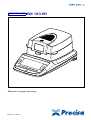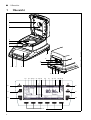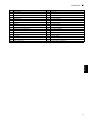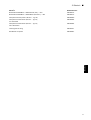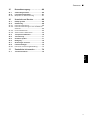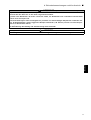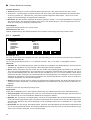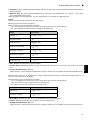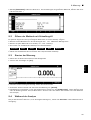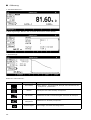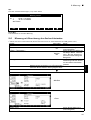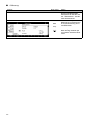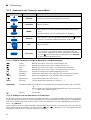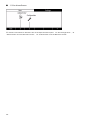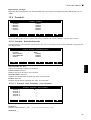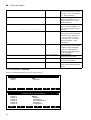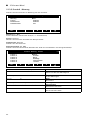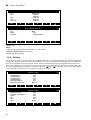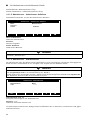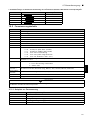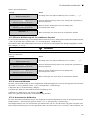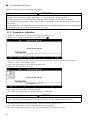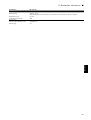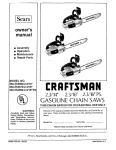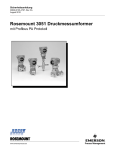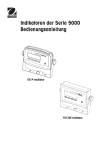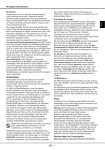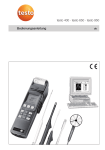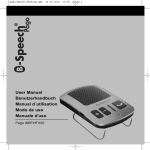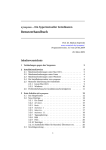Download EM120 Anleitung
Transcript
EXECUTIVE PRO EM 120-HR Bedienungsanleitung 350-8161-100 b1 Konformitätserklärung Declaration of conformity for apparatus with CE mark Konformitätserklärung für Geräte mit CE-Zeichen Déclaration de conformité pour appareils portant la marque CE Declaración de conformidad para aparatos con disitintivo CE Dichiarazione di cofnromitá per apparecchi contrassegnati con la marcatura CE English We hereby declare that the product to which this declaration refers conforms with the following standards. Deutsch Wir erklären hiermit, dass das Produkt, auf das sich diese Erklärung bezieht, mit den nachstehenden Normen übereinstimmt. Français Nous déclarons avec cela responsabilité que le produit, auquel se rapporte la présente déclaration, est conforme aux normes citées ci-après. Español Manifestamos en la presente que el producto al que se refiere esta declaración est´´a de acuerdo con las normas siguientes Italiano Dichiariamo con ciò che il prodotto al quale la presente dichiarazione si riferisce è conforme alle norme di seguito citate. Moisture Balance: Precisa XM 10 SE Precisa XM 50 Precisa XM 60, XM 60-HR Precisa XM 66 Precisa XM 120M, XM 120M-HR Precisa EM 120-HR with infrared radiator, halogen radiator or dark radiator Mark applied Date: 29.06.2015 EU Directive Standards 2004/108/EC 2006/95/EC EN61326 EN61010 Signature: R. Grolimund R & D Manager Precisa Gravimetrics AG , Moosmattstrasse 32 , Postfach 352 , CH-8953 Dietikon 350-7579-004 Identifikation ■ Deutsch Identifikation Kundenservice Precisa Gravimetrics AG Moosmattstrasse 32 CH-8953 Dietikon Tel. +41-44-744 28 28 Fax. +41-44-744 28 38 Email [email protected] http://www.precisa.com Informationen und Adressen zu lokalen Kundendienst-Stellen entnehmen Sie unserer Homepage. Copyright Diese Betriebsanleitung ist urheberrechtlich geschützt. Alle Rechte vorbehalten. Kein Teil der Betriebsanleitung darf ohne schriftliche Genehmigung in irgendeiner Form durch Fotokopien, Mikrofilm, Nachdruck oder andere Verfahren, insbesondere auch elektronischer Art, reproduziert, verarbeitet, vervielfältigt oder verbreitet werden. © Precisa Gravimetrics AG, 8953 Dietikon, Switzerland, 2015. 1 ■ 1 Übersicht 1 Übersicht 1 2 3 4 5 9 15 14 13 6 7 8 10 23 24 25 26 27 28 29 30 31 11 32 33 12 9 34 35 36 16 20 17 21 18 START STOP 0/T 19 2 22 Nr. Beschreibung Nr. Beschreibung 1 Heizstrahler 19 Soft keys 2 Temperaturfühler PT100 20 Print Taste 3 Probenschale 21 Rotate Taste 4 Windschutz 22 Start / Stop key 5 Probenhalter 23 Trockner Modus 6 12 Tasten Folientastatur 24 Parameter der Trocknung 7 Libelle 25 Methoden Name 8 Anzeige 26 Trockner Status 9 Drehbare Stellfüsse 27 Sekundäranzeige 10 Serielle Schnittstelle, DB9 Female Buchse 28 Funktionsleiste 11 Mechanischer Diebstahlschutz 29 Info-Seiten-Bereich 12 USB Device Stecker für Anschluss an PC 30 Kopfzeile 13 Netzsicherung 31 Primäranzeige 14 Netzanschlussbuchse 32 Drittanzeige 15 Ventilator 33 Checkweigher 16 On/Off Taste 34 Einheit 17 Menu Taste 35 Aktivitätenbereich 18 Tare / Zero Taste 36 Diverse Status Indikatoren Deutsch 1 Übersicht ■ 3 ■ 2 Lieferumfang 2 Lieferumfang Kontrollieren Sie sofort nach dem Auspacken aller Teile, ob die Lieferung vollständig ist. Lieferumfang • • • • • • • • Probenschale Probenhalter Schalenträger Windschutz Trockner Netzkabel Betriebsanleitung Garantiekarte Der Trcokner wird in teilzerlegtem Zustand geliefert. Montieren Sie die einzelnen Bauteile in der unten angegebenen Reihenfolge. • Legen Sie den Windschutz ein, achten Sie darauf das dieser flach aufliegt • Stecken Sie den Schalenträger ein und drehen Sie diesen, so dass der Verdrehschutz einrastet • Legen Sie den Probenhalter wie abgebildet ein • Nun können Sie eine Aluschale auf den Schalenträger legen • Stecken Sie das Netzkable auf der Rückseite ein HINWEIS Für den Zusammenbau wird ein Schraubendreher benötigt. Alle Teile müssen sich ohne Kraftaufwand zusammenstecken lassen. Wenden Sie keine Gewalt an. Bei Problemen hilft Ihnen der Kundendienst gerne weiter. 3 Zubehör Zubehör Artikelnummer Aluminiumschalen (Box à 80 Stück) Rostfreie Stahlprobenschale, wiederverwendbar (1 Stück) Glasfaser-Filter (80 Stück) 350-2032 330-2018 350-4130 Drucker 230V - mit Interfacekabel und Papierrolle Drucker 115V - mit Interfacekabel und Papierrolle Papierrolle Farbband 350-8379 350-8380 350-8366 350-8367 4 3 Zubehör ■ Zubehör Artikelnummer Datenkabel DB9 Male / DB9 Female (PC), 1.5m Datenkabel DB9 Male / DB25 Male (Drucker), 1.5m 350-8672 350-8673 Temperatursensorplatte (Sensor - Typ K) Temperatur-Kalibrierset (Sensor - Typ K), mit Zertifikat Temperatur-Kalibrierset (Sensor - Typ K), ohne Zertifikat 350-8580 350-8585 Justiergewicht 50 g 350-8241 Staubfilter komplett 350-8687 Deutsch 350-8584 5 ■ Contents 1 Übersicht ................................ 2 2 Lieferumfang ........................... 4 10.2 10.2.1 3 Zubehör.................................. 4 10.2.2 4 Sicherheitsanweisungen und Konformität............................. 8 4.1 Konformität ...................................... 8 4.2 Sicherheitsanweisungen ..................... 8 5 Inbetriebnahme...................... 10 5.1 Auspacken...................................... 10 5.2 Transport und Versand ..................... 10 5.3 31 Funktionen der Tasten in einem Menü 32 Softkey-Funktionen für Menü-Navigation und Dateneingabe............................ 32 Softkeys und das Zuweisen von Funktionen 32 10.3 10.3.1 Die Anzeige(bei laufender Analyse) .... 33 Info-Seiten und Info-Felder................ 34 10.4 Das Info-Fenster .............................. 34 11 Der HomeScreen .................... 35 11.1 Das Benutzer-Menü.......................... 35 11.2 Das Menü „Einstellungen“ ................ 35 Lagerung ........................................ 10 12 Kontext Menü ........................ 37 5.4 Standortwahl .................................. 11 5.5 Netzanschluss erstellen .................... 11 12.1 12.1.1 Methoden Management .................... 38 Schnellzugriff 1-4 ............................ 38 5.6 Schutzmassnahmen ......................... 11 12.2 Batch/Messung ............................... 38 5.7 Nivellierung..................................... 12 5.8 Gewicht-Kalibrierung ........................ 12 5.9 Einschalten des Feuchtemessgerätes.. 12 5.10 Auto-Standby-Modus ....................... 12 12.3 12.3.1 12.3.2 12.3.3 12.3.4 Protokoll......................................... Protokoll - Kopfzeile/Fusszeile............ Protokoll - Methode ......................... Protokoll - Messung ......................... Protokoll - Resultat. ......................... 6 Erste Messung....................... 13 12.4 Anzeigeeinstellungen........................ 47 12.5 Identifikation................................... 47 7 Feuchtebestimmung ............... 16 12.6 Softkey .......................................... 48 7.1 7.1.1 Grundlagen ..................................... 16 Abgleich auf bestehendes Messverfahren 16 12.7 InfoFelder ....................................... 49 13 Die Konfiguration.................... 51 7.2 7.2.1 Probenvorbereitung .......................... 16 Verhindern von Probenverkrustung..... 17 13.1 13.1.1 Konfigurationseinstellugen ................ 51 Die Konfigurationseinstellung ............ 51 8 Neue Methode erstellen .......... 18 13.2 Konfiguration - Wägeparameter ......... 52 8.1 8.1.1 8.1.2 Erstellen der ersten Methode mit NEW 18 Intervall: ......................................... 20 Checkweigher ................................. 22 13.3 Konfiguration - Kalibrierung............... 52 13.4 13.4.1 8.2 Editieren einer bestehenden Methode/ Erstellen einer neuen Methode durch Editieren einer bestehenden .............. 22 8.3 Editieren einer existierenden Methode mittels Schnelleditieren..................... 23 Konfiguration - Protokoll ................... 53 Konfiguration - Protokoll - Automatischer Start .............................................. 54 Konfiguration - Protokoll - Modus....... 54 Konfiguration - Protokoll - Messwert-Format 54 Konfiguration - Protokoll - Kopfzeile/ Fusszeile ........................................ 57 9 Messung............................... 24 9.1 Öffnen einer Methode aus der Methodenliste ................................. 24 13.4.2 13.4.3 13.4.4 13.5 Konfiguration - Schnittstelle .............. 60 13.6 Konfiguration - Geräteeinstellungen.... 60 13.7 Konfiguration - Datum/Uhrzeit ........... 61 13.8 Konfiguration - Eigenschaften............ 61 14 Administrator und the Benutzer Profile ................................... 62 Das Administrator Menü ................... 62 Administrator - Benutzer definieren .... 62 Administrator - Administrator definieren64 Administrator - Diebstahlschutz ......... 64 Resetting to the Werkeinstellungen .... 65 9.2 Öffnen der Methode mit Schnellzugriff 25 9.3 Starten der Messung ........................ 25 9.4 Während der Analyse ....................... 25 9.5 Result, Datenbehandlung und Statistik 27 9.6 Messung mit Berechnung des Ascherückstandes. .......................... 29 14.1 14.1.1 14.1.2 14.1.3 10 Bedienung............................. 31 14.2 10.1 Funktionen der Tasten in einer Anwendung 6 39 39 42 44 46 15 Datenübertragung................... 66 15.1 Verbindungsschema..........................66 15.2 15.2.1 Fernsteuerungsbefehle ......................67 Beispiele zur Fernsteuerung ...............67 16 Unterhalt und Service ............. 68 16.1 Hilfsprogramm .................................68 16.2 16.2.1 16.2.2 16.2.3 16.2.4 Kalibrierung .....................................68 Externe Kalibrierung..........................68 Externe Kalibrierung mit frei wählbarem Gewicht ..........................................69 Interne Kalibration ............................69 Automatische Kalibration...................69 16.3 Temperatur kalibration ......................70 16.4 Testmessung ...................................71 16.5 Software update ..............................71 16.6 Reinigung ........................................72 16.7 Sicherungen ersetzen ........................72 16.8 16.8.1 Fehlermeldungen ..............................73 Hinweise zur Störungsbehebung.........73 17 Zusätzliche Infromation ........... 74 17.1 Technische Daten.............................74 English Contents ■ 7 ■ 4 Sicherheitsanweisungen und Konformität 4 Sicherheitsanweisungen und Konformität 4.1 Konformität Das Gerät wurde gemäss der in der beigelegten Konformitätserklärung aufgeführten Normen und Richtlinien gefertigt und geprüft. 4.2 Sicherheitsanweisungen • Bei Verwendung des Gerätes in Umgebungen mit erhöhten Sicherheitsanforderungen sind die entsprechenden Bestimmungen zu beachten. • Nur Verlängerungskabel mit Schutzleiter verwenden. • Beim Trennen des Gerätes vom Stromnetz, das Netzkabel von der Netzsteckdose trennen und dabei immer am Stekker, niemals am Kabel ziehen. • Wenn das Netzkabel, beschädigt ist, das Gerät unverzüglich vom Stromnetz trennen und gegen unbeabsichtigten Betrieb sichern. • Wenn aus irgendwelchen Gründen anzunehmen ist, dass ein gefahrloser Betrieb des Gerätes nicht mehr möglich ist, so ist es unverzüglich vom Stromnetz zu trennen und gegen unbeabsichtigen Betrieb zu sichern. • Bei der Durchführung von Wartungsarbeiten müssen die in der Betriebsanleitung unter Kapitel "Wartung und Pflege" aufgeführten Hinweise unbedingt beachtet werden. • Betreiben Sie das Gerät nicht in explosionsgefährdeten Bereichen und ätzenden Atmosphären. • Überschreiten Sie nie die maximal zulässige Belastung des Gerätes. • Bei Verwendung des Gerätes in Kombination mit anderen Geräten sind die für die jeweiligen Zusatzgeräte geltenden Bestimmungen zu deren sicherem Gebrauch und bestimmungsgemässer Verwendung unbedingt zu beachten • Die Betriebsanleitung muss von jedem Bediener des Gerätes gelesen werden und muss am Arbeitsplatz jederzeit verfügbar sein GEFAHR Überprüfen Sie vor dem Anschliessen an das Stromnetz, ob die auf dem Gerät, dem Netzadapter oder dem Netzkabel angegebene Betriebsspannung mit der örtlichen Netzspannung übereinstimmt. Stimmt sie nicht überein, darf das Gerät keinesfalls ans Stromnetz angeschlossen werden! Kontaktieren Sie in diesem Fall den Precisa-Kundendienst. GEFAHR Keine brennbaren Materialien auf, unter oder neben das Gerät legen. Halten Sie genügend Freiraum in der Umgebung des Gerätes zur Verhinderung von Wärmestaus. Explosionsgefährdete, leicht entzündbare Proben dürfen mit dem Feuchtemessgerät nicht analysiert werden. Das Feuchtemessgerät nicht in explosionsgefährdeten Bereichen betreiben. Probenmaterialien, welche giftige Stoffe freigeben, müssen unter einer speziellen Absaugvorrichtung getrocknet werden. Es muss sichergestellt sein, dass keine gesundheitsgefährdende Dämpfe eingeatmet werden können. Achten Sie darauf, dass keine Flüssigkeit ins Innere des Gerätes bzw. in Anschlüsse auf der Geräterückseite gelangt. Nach Verschütten von Flüssigkeit auf das Gerät muss es unverzüglich vom Stromnetz getrennt werden. Das Feuchtemessgerät darf erst nach Überprüfung durch einen Precisa-Servicetechniker wieder betrieben werden. 8 4 Sicherheitsanweisungen und Konformität ■ VORSICHT Einzelne Teile, z.B. Heizelement und Einsichtfenster können sich während des Betriebs stark erwärmen. Berühren Sie das Gerät nur an den dafür vorgesehenen Griffen. Vorsicht beim Entnehmen der Probe. Die Probe selbst, die Heizeinheit und verwendete Probenschalen können noch sehr heiss sein. Das Feuchtemessgerät sollte vorwiegend zum Trocknen von wasserhaltigen Substanzen verwendet werden. Probenmaterialien, welche aggressive Dämpfe entwickeln (z.B. Säuren), können zu Korrosionsproblemen an Geräteteilen führen. Bei Schäden liegt die Haftung und Verantwortung beim Anwender HINWEIS Deutsch Bei allfällig eintretenden Sach- und Personenschäden liegen Haftung und Verantwortung beim Anwender. 9 ■ 5 Inbetriebnahme 5 Inbetriebnahme 5.1 Auspacken Das Feuchtemessgerät wird in einer umweltfreundlichen, speziell für dieses Präzisionsinstrument entwickelten Verpackung geliefert, welche das Gerät beim Transport optimal schützt. HINWEIS Bewahren Sie die Originalverpackung auf, um bei einem Versand oder Transport des Feuchtemessgerätes Transportschäden zu vermeiden und um das Gerät bei einer längeren Ausserbetriebnahme optimal lagern zu können Um Beschädigungen zu vermeiden, müssen beim Auspacken des Feuchtemessgerätes folgende Punkte beachtet werden: • Packen Sie das Gerät sorgfältig aus. Es handelt sich um ein Präzisionsinstrument. • Bei sehr tiefen Aussentemperaturen sollte das Gerät zuerst einige Stunden in der ungeöffneten Transportverpackung in einem trockenen, normal temperierten Raum gelagert werden, damit sich beim Auspacken keine Kondensfeuchtigkeit auf dem Gerät niederschlägt. • Überprüfen Sie das Gerät sofort nach dem Auspacken auf äusserlich sichtbare Beschädigungen. Sollten Sie Transportschäden feststellen, informieren Sie umgehend Ihren Servicevertreter. • Soll das Feuchtemessgerät nicht direkt nach dem Kauf eingesetzt, sondern erst zu einem späteren Zeitpunkt in Betrieb genommen werden, so sollte sie an einem trockenen Ort mit möglichst geringen Temperaturschwankungen aufbewahrt werden. (Siehe Kap. 5.3 "Lagerung") • Lesen Sie diese Betriebsanleitung durch, ehe Sie mit der Waage arbeiten und beachten Sie die Sicherheitshinweise. (Siehe Kap. 4 "Sicherheitsanweisungen und Konformität") 5.2 Transport und Versand Ihr Feuchtemessgerät ist ein Präzisionsgerät. Behandeln Sie sie sorgfältig. Vermeiden Sie während des Transports Erschütterungen, stärkere Stösse oder Vibrationen. Achten Sie darauf, dass während des Transports keine starken Temperaturschwankungen auftreten und dass die Waage nicht feucht werden kann (Kondenswasser). HINWEIS Versenden und transportieren Sie das Feuchtemessgerät vorzugsweise in der Originalverpackung, um Transportschäden zu vermeiden. 5.3 Lagerung Wenn Sie die Waage längere Zeit ausser Betrieb nehmen, trennen Sie sie vom Stromnetz, reinigen Sie sie gründlich (Siehe Kap. 16.6 "Reinigung") und lagern sie an einem Platz, welcher folgende Bedingungen erfüllt: • Keine starken Erschütterungen, keine Vibrationen • Keine grossen Temperaturschwankungen • Keine direkte Sonneneinstrahlung • Keine Feuchtigkeit HINWEIS Lagern Sie das Feuchtemessgerät vorzugsweise in der Originalverpackung, da diese die Waage optimal schützt. 10 5 Inbetriebnahme ■ 5.4 Standortwahl Um eine einwandfreie Funktion Ihres Fecuhtemessgerätes zu gewährleisten, muss der Standort so gewählt werden, dass die zulässigen Umgebungsbedingungen eingehalten werden und zudem folgende Voraussetzungen erfüllt sind: • Stellen Sie das Feuchtemessgerät auf eine feste, erschütterungs- und möglichst vibrationsarme, horizontale Unterlage • Schützen Sie das Gerät gegen Erschütterung und Herunterfallen • Keine direkte Sonnenbestrahlung des Gerätes • Keine Zugluft und keine übermässigen Temperaturschwankungen HINWEIS Bei schwierigen Umgebungsbedingungen (leichte Erschütterungen, Vibrationen der Waage) kann die Waage durch geeignete Einstellung der Stabilitätskontrolle (Siehe Kap. 13.2 "Konfiguration - Wägeparameter") trotzdem präzise Ergebnisse liefern. Netzanschluss erstellen Deutsch 5.5 Beim Anschliessen der Waage an des Feuchtemessgerätes müssen folgende Sicherheitshinweise unbedingt beachtet werden: GEFAHR Das Gerät darf nur mit dem mitgelieferten Originalnetzkabel betrieben werden. Bei unzureichender Länge des mitgelieferten Netzkabels, ausschliesslich ein Verlängerungskabel mit Schutzleiter verwenden. Netzkabel an eine vorschriftsmässig installierte Steckdose mit Schutzleiteranschluss (PE) anschliessen. Aus technischen Gründen ist die Heizeinheit werkseitig auf den Spannungswert 230 V oder 115 V ausgelegt und entsprechend auf Ihre Bestellung abgestimmt. Stimmt die Einstellung mit der ortsüblichen Netzspannung überein? 5.6 Schutzmassnahmen Das Feuchtemessgerät darf nur an eine vorschriftsgemäss installierte Steckdose mit Schutzleiteranschluss (PE) angeschlossen werden. Die Schutzwirkung darf nicht durch eine Verlängerungsleitung ohne Schutzleiter aufgehoben werden. Bei Spannungsversorgung aus Netzen ohne Schutzleiteranschluss ist von einem Fachmann ein gleichwertiger Schutz entsprechend den gültigen Installationsvorschriften herzustellen. 11 ■ 5 Inbetriebnahme 5.7 Nivellierung Für eine einwandfreie Funktion muss die Waage exakt horizontal aufgestellt werden. Die Waage ist mit einer „Libelle“ zur Niveaukontrolle und zwei drehbaren Stellfüssen ausgestattet, mit deren Hilfe kleinere Höhenunterschiede bzw. Unebenheiten der Waagenstandfläche ausgeglichen werden können. Die beiden Schraubfüsse müssen so eingestellt werden, dass die Luftblase in der Libelle exakt im Zentrum der Sichtglas-Markierung liegt. Falsch Richtig HINWEIS Um genaue Messwerte zu erhalten, muss die Waage nach jedem Standortwechsel sorgfältig neu nivelliert werden. 5.8 Gewicht-Kalibrierung Da der Wert der Erdbeschleunigung nicht an jedem Ort der Erde gleich ist, muss jede Waage – gemäss dem zugrundeliegenden physikalischen Wägeprinzip – am Aufstellort auf die dort herrschende Erdbeschleunigung abgestimmt werden. Dieser Justiervorgang, „Kalibrierung“ genannt, muss bei der ersten Inbetriebnahme und nach jedem Standortwechsel durchgeführt werden. Um genaue Messwerte zu erhalten, empfiehlt es sich zudem, die Waage auch im Wägebetrieb periodisch zu kalibrieren. HINWEIS Die Waage muss bei der ersten Inbetriebnahme und nach jedem Standortwechsel kalibriert werden. Wenn Sie nach „Gute Laborpraxis GLP“ arbeiten, beachten Sie die vorgeschriebenen Intervalle für die Kalibrierung (Justierung). Die Einstellung der Kalibrierung erfolgt im Konfigurationsmenü. Sie kann extern, intern oder automatisch erfolgen (Siehe Kap. 13.3 "Konfiguration - Kalibrierung" und siehe Kap. 16.2 "Kalibrierung"). Mit Hilfe des „Intelligent Calibration Mode“ ICM kann die Waage die Grösse des Kalibriergewichtes selbst feststellen, was eine exakte Kalibrierung mit verschiedenen Gewichtsgrössen (in 10-g-Schritten) ermöglicht. 5.9 Einschalten des Feuchtemessgerätes • Drücken Sie «ON/OFF», um die Waage einzuschalten. Das Gerät führt eine Selbstdiagnose durch, um die wichtigsten Funktionen zu überprüfen. Nach Beendigung des Aufstartprozesses (Dauer ca. 5 Sekunden) ist das Feuchtemessgerät bereit für die nächste Messung in jener Methode in der das Gerät ausgeschaltet wurde. 5.10 Auto-Standby-Modus Die Waage ist mit einem Auto-Standby-Modus ausgestattet, welcher im Konfigurationsmenü aktiviert bzw. deaktiviert werden kann. Ist der Auto-Standby-Modus aktiviert, schaltet die Waage einige Zeit nach der letzten Wägung oder Tastenbedienung automatisch auf Standby um (Stromsparfunktion). Die Zeitspanne bis zum Umschalten auf Standby wird im Konfigurationsmenü definiert. (Siehe Kap. 13.2 "Konfiguration - Wägeparameter") • Drücken Sie eine beliebige Taste oder legen Sie ein Gewicht auf, um die Waage aus dem Standby-Modus wieder in den Wägemodus zu überführen. 12 6 Erste Messung ■ 6 Erste Messung Nach der erfolgreichen Inbetriebnahme des Feuchtemessgerätes führen wir eine erste Messung durch, um sich mit dem neuen Gerät vertraut zu machen und es auf allfällige Fehlfunktionen zu testen. Schalten Sie das Gerät mit der «ON/OFF» Taste ein. Das Feuchtemessgerät führt eine Selbstdiagnose aus, um die wichtigsten Funktionen zu überprüfen. Nach Beendigung des Aufstartprozesses (Dauer etwa zehn Sekunden) wird in der Anzeige „Null“ angezeigt; d.h. das Gerät ist nun betriebsbereit. Während der ersten Messung arbeitet das Gerät mit den werkseitig eingestellten Trocknungsparametern. • Geräthaube öffnen • Probenhalter mit einer leeren Probenschale auf den Probenschalenhalter legen. Beachten Sie, dass die Probenschale flach auf den Probenschalenhalter zu liegen kommt. Arbeiten Sie immer mit dem Probenhalter, er erlaubt ein sicheres Arbeiten und verhindert Verbrennungen. • Drücken Sie die «TARA» Taste. Das Gerät ist für die Einwaage der Probe bereit. • Geben Sie ca. 1.0 g Wasser in die Probenschale. Deutsch 0/T • Haube schliessen Das Gerät ist für die erste Messung vorbereitet. 13 ■ 6 Erste Messung • Starten Sie die Messung mit der «START» Taste. Das Heizelement heizt auf 105°C auf und der Ventilator beginnt zu kühlen. • Die Standard Bildschirm wird angezeigt START STOP • Drücken Sie «ROTATE» um in die Messungsanzeige zu wechseln • Drücken Sie «ROTATE» um in die graphische Anzeige zu wechseln • Halten Sie die Messung mit der «START/STOP» Taste an. START STOP 14 Die Messung würde zu lange dauern mit den momentan eingestellten Abschaltkrierium. Für sehr feuchte Proben empfhelen wir grundsaätzlich die Verwendung von Fiberglas Filtern was die Messdauer westenlich reduziert. 6 Erste Messung ■ • Wenn die Trocknung beendet ist ertönt ein akkustisches Signal und die Heizung wird abgeschaltet. Der Ventilator läuft weiter bis die Temperatur im Probenraum unter 40°C sinkt. • Haube öffnen • Entnehmen Sie vorsichtig die Probenschale, dabei den Probenhalter nur am Griff anfassen. Vorsicht alle Teile des Probenraumes sind heiss. Lassen Sie Probenschale und Halter abkühlen, bevor weiter gearbeitet wird. Deutsch 0/T • Neue Probenschale in das Gerät einlegen. • «TARA» Taste drücken, das Gerät ist für eine neue Messung vorbereitet. VORSICHT Die Probenschale und die Probenhalterung sind heiss! 15 ■ 7 Feuchtebestimmung 7 Feuchtebestimmung Das Feuchtemessgerät dient der schnellen und zuverlässigen Bestimmung der Materialfeuchte in flüssigen, porösen und festen Stoffen nach dem Verfahren der Thermogravimetrie. 7.1 Grundlagen Unter Feuchte wird nicht nur Wasser verstanden, sondern alle Stoffe die sich unter Erwärmung verflüchtigen. Dazu zählen neben Wasser auch, – Fette – Öle – Alkohol – Lösungsmittel – etc... Um die Feuchte eines Materials bestimmen zu können, gibt es verschiedene Methoden. Die beim Feuchtemessgerät verwendete, ist die Thermogravimetrie. Bei dieser Methode wird vor und nach dem Erwärmen die Probe gewogen, um aus der Differenz die Materialfeuchte zu bestimmen. Die herkömmliche Trockenschrankmethode arbeitet nach dem selben Prinzip, ausser dass bei dieser Methode die Messdauer um ein vielfaches länger ist. Bei der Trockenschrankmethode wird die Probe durch einen heissen Luftstrom von aussen nach innen erwärmt, um so die Feuchtigkeit zu entziehen. Die beim Feuchtemessgerät eingesetzten Halogenstrahlung dringt überwiegend in die Probe ein, um dort in Wärmeenergie umgewandelt zu werden, Erwärmung von innen nach aussen. Ein geringer Teil der Halogenstrahlung wird von der Probe reflektiert, diese Reflektion ist bei dunklen Proben geringer als bei hellen. Die Eindringtiefe der Halogenstrahlung hängt von der Durchlässigkeit der Probe ab. Bei Proben mit geringer Durchlässigkeit dringt die Halogenstrahlung nur in die oberen Schichten der Probe ein, was zu unvollständiger Trocknung, Verkrustung oder Verbrennung führen kann. Aus diesem Grund ist die Probenvorbereitung äusserst wichtig. 7.1.1 Abgleich auf bestehendes Messverfahren Häufig ersetzt das Feuchtemessgerät ein anderes Trocknungsverfahren(z.B. den Trockenschrank), da das Gerät bei einfacherer Bedienung kürzere Messzeiten erreicht. Aus diesem Grund muss das herkömmliche Messverfahren auf das Feuchtemessgerät abgestimmt werden, damit vergleichbare Ergebnisse erzielt werden können. • Parallelmessung durchführen geringere Temperatureinstellung beim Feuchtemessgerät als bei der Trockenschrankmethode • Ergebnis des Feuchtemessgerätes stimmt nicht mit der Referenz überein – Messung wiederholen mit geänderter Temperatureinstellung – Abschaltkriterium variieren • Anpassung mit Eichkurve oder Faktor 7.2 Probenvorbereitung Immer nur eine Probe für die Messung vorbereiten. Dadurch wird vermieden, dass die Probe Feuchtigkeit mit der Umgebung austauschen kann. Müssen mehrere Proben gleichzeitig entnommen werden, so sollten diese in luftdichte Behälter verpackt werden, damit sie sich während der Lagerung nicht ändern. Die Probe gleichmässig und dünn auf der Probenschale verteilen, um reproduzierbare Ergebnisse zu erhalten. Durch ungleichmässiges Aufbringen kommt es zu einer inhomogenen Wärmeverteilung in der zu trocknenden Probe, was unvollständige Trocknung oder die Verlängerung der Messzeit zur Folge hat. Durch eine Aufhäufung der Probe erfolgt eine stärkere Erwärmung an den oberen Schichten, was Verbrennungen oder Verkrustungen zur Folge hat. Die hohe Schichtdicke oder eventuell entstehende Verkrustung macht es der Feuchtigkeit unmöglich, aus der Probe zu entweichen. Diese Restfeuchte hat zur Folge, dass so ermittelte Messergebnisse nicht nachvollziehbar und reproduzierbar sind. 16 7 Feuchtebestimmung ■ Feststoffe: • Pulvrige und körnige Proben gleichmässig auf Probenschale verteilen • Grobkörnige Proben mit Mörser oder Schroter verkleinern. Beim Zerkleinern der Probe jegliche Wärmezufuhr vermeiden, da dies zu Feuchteverlust führt. Flüssigkeiten: • Für Flüssigkeiten, Pasten oder schmelzende Proben empfiehlt sich den Glasfaserfilter zu verwenden. Der Glasfaserfilter hat folgende Vorteile: – gleichmässige Verteilung wegen Kapillarwirkung – keine Tropfenbildung – schnelles Verdunsten durch grössere Oberfläche 7.2.1 Verhindern von Probenverkrustung Um das Verkrusten der Probe zu verhindern, kann nach dem Start der Messung zusätzlich Lösungsmittel der Probe hinzugefügt werden. Das hinzugefügte Lösungsmittel findet im Endergebnis der Messung keine Berücksichtigung. • Setzen Sie in der Methode\Trockner Optionen\ „Nachfüllen“ auf „Ein“ • Die Trocknerhaube kann während der Analyse geöffnet werden. HINWEIS Im Messwerteausdruck ist das zusätzliche Lösungsmittel berücksichtigt, da Zwischenwerte jeweils aus dem aktuellen Gewichtswert berechnet werden. Auf das Trocknungsresultat hat dies aber keinen Einfluss, da das Lösungsmittel vollständig weggetrocknet wird. 17 Deutsch • Fügen Sie nun das zusätzliches Lösungsmittel hinzu. Sobald die Trocknerhaube geschlossen ist, die Messung fortgesetzt. ■ 8 Neue Methode erstellen 8 Neue Methode erstellen Die Unterteilung in Gruppen erleichtert das auffinden der Methoden. Methoden und Gruppen werden über Namen und Nummer identifiziert. Erstellen Sie eine Methode mittels NEW oder durch editieren einer bestehenden Methode. 8.1 Erstellen der ersten Methode mit NEW Schalten Sie das Feuchtemessgerät ein: Drücken Sie «ON/OFF» Erstellen Sie eine neue Methode: • Drücken Sie den Softkey „Methode“ Method en Gruppe NEU ESC E • Drücken Sie wiederholt { } bis der Menüpunkt „NEW“ Method group ausgewählt ist. (Sind noch keine Methodengruppen definiert, so ist nur „NEU“ vorhanden.) • Drücken Sie {E} um Ihre Auswahl zu bestätigen Method en Gruppe - Neu Name Nummer () ESC E • Drücken Sie {E} um das Fenster Texteingabe zu öffnen. Geben Sie den Gruppennamen ein. z.B. „DAIRY“: Method en Gruppe - Neu DAIRY () Name Nummer ABCDEF GHIJKL MNOPQR STUVWXYZ | E Für die Texteingabe sind weitere Softkey-Funktionen vorhanden (dies wird durch das Rotationssymbol oben rechts im Bildschirm angezeigt). Drücken Sie «ROTATE» um zwischen Buchstaben, Zahlen etc. zu wechseln: 18 abcdef ghijkl mnopqr stuvwxyz | E ESC V .,:;?!@ _(){}[] | E ESC 12345 67890 +-*/=&% | E ESC · ‚ DEL | E 8 Neue Methode erstellen ■ HINWEIS Texteingaben mittels Softkey-Funktionen {12345} und {67890} entsprechen Zeichen und nicht numerischen Werten Nach der Texteingabe: • Drücken Sie {E}, um die Eingabe zu beenden und zu speichern • Drücken Sie { } , um „Nummer“ zu wählen • Drücken Sie {E} , um die Auswahl zu bestätigen • Geben Sie die Gruppennumme eine, z.B. „1“. • Drücken Sie {E}, um die Eingabe zu beenden und zu speichern • Drücken Sie «ESC» • Drücken Sie {E} • Drücken Sie wiederholt { } , bis der Menüpunkt „NEU“ gewählt ist. (Sind noch keine Methoden definiert, so ist nur „NEU“ vorhanden.) • Wählen Sie {E}, um die Auswahl zu bestätigen • Geben Sie alle Parameter Ihrer Methode ein: Methoden Gruppe - Milchprodukte- Neue Methode Eigenschaftens Name Nummer * Intervall 1 Intervall 2 Intervall 3 Anzeigen () Definieren Definieren Definieren E • Wenden Sie die Seiten mittels { } respektive {} Methoden Gruppe- Milchprodukte - Neue Methode Auflösung Standby Temperatur Trockner Optionen CheckWeigher Glührückstand ESC 2/2 Deutsch ESC 1/2 Standard Definieren Definieren Definieren Definieren E Eigenschaften: Anzeigen Zeigt alle Einstellungen der Methode Name: Geben Sie den Namen der Methode ein Nummer: () Geben Sie die Methodennummer ein. Intervall 1-3 Eine Methode besteht aus 1 bis 3 Intervallen mit je eigenen Temperaturen, Heizmodus, Einheiten... Aktivierte Intervalle werden mit einem Sternchen gekennzeichnet (Siehe unten) Auflösung: Standart/Hoch Standart (d=1 mg) Hoch (d=0.1 mg) Standby Temperatur: Standby Temperatur (50 - 100 °C) wird zwischen den Messungen gehalten 19 ■ 8 Neue Methode erstellen Trockner Optionen: • Autostart: Die Analyse startet sobald der Deckel geschlossen wird (kein Drücken der Start-Taste) • Schnellstart: Die Einwaage wird beim Drücken der Start-Taste oder beim Schliessen des Deckels (falls Autostart gewählt ist) übernommen, ohne einen stabilen Wägewert abzuwarten. Quick start ist bei Proben mit leichtflüchtigen Lösungsmitteln empfohlen • Nachfüllen: Der Deckel kann während der Analyse geöffnet werden, um Trocknungsadditive (Lösungsmittel) hinzuzufügen. Die Gewichtszunahme geht nicht in die Berechnung ein, das Lösungsmittel muss am Ende der Trocknung vollständig verdunstet sein. CheckWeigher: Legt die Einwaage-Grenzen fest (siehe unten) Glührückstand: Ein, Aus Erlaubt die Berechnung des Glührückstandes nach externer Veraschung der Probe (siehe unten) 8.1.1 Intervall: Methoden Gruppe - Milchprodukte- Neue Methode - Intervall Intervall Temperatur Heizmodus Stoppzeit Stoppmodus Einheit Aus 105 °C Definiere Definiere Definiere Definiere ESC E Intervall: Ein, Aus Ein- resp. Ausschalten des aktuellen Intervalls. Dies Einstellung ist nur im Intervall 2 und Intervall 3 verfügbar. Temperatur (50-230 °C) Die Trocknungstemperatur kann in 1°C Schritte zwischen 50 °C und 230 °C eingegeben werden. Heizmode: • Standard: Die Trocknungstemperatur wird vom Benutzer vorgegeben. Die Endtemperatur wird mit grosser Heizleistung angefahren und mit leichtem Überschwingen konstant gehalten • Boost: Dieses Programm wird für Proben mit sehr hohem Feuchtigkeitsgehalt verwendet (z.B. Flüssigkeiten). Die Trocknungstemperatur wird vom Benutzer vorgegeben. Während den ersten Minuten der Trocknung wird die Zieltemperatur um 40% überschritten. Die Dauer ist von 0.1-10.0 min wählbar. Nach Ablauf dieser Zeit wird die Temperatur auf die Zieltemperatur heruntergeregelt. Die Temperatur wird mit grosser Heizleistung angefahren. Die maximale Temperatur die während des Boostes erreicht wird ist die höchst zulässige Temperatur des Feuchtemessgerätes. • Rampe: Dieses Programm wird für Proben mit geringem Feuchtigkeitsgehalt, bei denen die Gefahr des Verbrennens besteht, verwendet. Trocknungstemperatur und Aufheizzeit (5-20 min) wird vom Benutzer vorgegeben. Stoppzeit: Feste Zeit, nach der die Analyse gestoppt wird. Stoppmodus: Legen Sie die Bedingungen für die Endpunkt-Erkennung des stabilen Gewichtes fest (Abschaltkrierium). • Verzögerungszeit: Das Stoppkriterium wird erst nach Ablauf dieser Zeit berücksichtigt. Dies kann bei Proben mit Feuchte mit unterschiedlichen Siedpunkten eingesetzt werden. • Digit/Zeit: Die Trocknung wird abgeschaltet, sobald in der eingestellten Zeit die Gewichtsabnahme kleiner ist als die Anzahl eingestellter Digits. Die Gewichtsabnahme muss einmal grösser als das Abschalkriterium gewesen sein. Beachten Sie, dass d abhängig von der gewählten Auflösung ist. (Standard (d=1 mg), heigh (d=0.1 mg)) • Prozent/Zeit: Die Trocknung wird abgeschaltet, sobald in der eingestellten Zeit die Gewichtsabnahme kleiner ist als die gewählte Prozente. Die Gewichtsabnahme muss einmal grösser als das Abschalkriterium gewesen sein. Prozente beziehen sich auf die Einwaage. 20 8 Neue Methode erstellen ■ • AdaptStop: Ist ein vollautomatischer Stopmode, der an Hand des Trocknungsverlaufes den Abschaltzeitpunkt bestimmt. • Minimum Stop: Die Trocknung wird abgeschaltet, sobald das Trockengewicht in % (100 % .. 0 %) unter denn eingestellten Wert sinkt. Wenn Stoppzeit und Stoppmodus auf Aus eingestellt sind, erscheint ein Warnhinweis. Einheit: Wählen Sie Berechung und Einheit des Resultates. Berechung und verwendete Variablen: Zeichenerklärung der verwendeten Variablen – TG: Trockengewicht (Gewichtswert am Ende des Intervalls oder der Messung) – FG: Feuchtgewicht (Gewichtswert zu Beginn der Messung) Einheit Berechnung Feuchte %: FG – TG – ---------------------- ⋅ 100% FG Rückstand % (Trockenmasse): TG -------- ⋅ 100% FG · FG – TG – --------------------- ⋅ 1 00% TG ATRO Feuchte: ATRO Trockenmasse: FG -------- ⋅ 100% TG Feuchte g / kg [‰]: FG – TG – ---------------------- ⋅ 1000 FG Rückstand g / kg [‰]: TG -------- ⋅ 1000 FG Feuchte in g: FG – TG Rückstand in g: TG • Resultat Basis: Wählen des Wertes für das Feuchtgewicht FG (ist nur im Intervall 2 und Intervall 3 verfügbar) • Resultat Korrekturfaktor: Aus, Ein Legen Sie fest, ob das berechnete Resultat korrigiert werden soll und geben Sie den Korrekturfaktor ein. Berechung für Feucht in % und Feucht in g/kg mit Subtrahend und Divisor. Dies Berechnungen sind nur im Intervall 2 und Intervall 3 verfügbar. Zeichenerklärung der verwendeten Variablen – TG: Trockengewicht (Gewichtswert am Ende des intervalls oder der Messung) – SG: Gewichtswert der als Subtrahend verwendet wird. – QG: Gewichtswert der als Divisor verwendet wird. Einheit Berechnung Feuchte %: TG – SG --------------------- ⋅ 100% QG Feuchte g / kg [‰]: TG – SG --------------------- ⋅ 1000 QG • Subtrahend: Wählen des Wertes der als Subtrahend SG verwendet wird. • Divisor: Wählen des Wertes der als Divisor QG verwendet wird. • Resultat Korrekturfaktor: Aus, Ein Legen Sie fest, ob das berechnete Resultat korrigiert werden soll und geben Sie den Korrekturfaktor ein. 21 Deutsch • Unit: Wählen der Berechung und der Einheit ■ 8 Neue Methode erstellen 8.1.2 Checkweigher Mit Hilfe der "Checkweigher" können Sie das Probengewicht exakt auf seine Übereinstimmung mit einem definierten Referenzwert plus/minus zulässiger Abweichungen einwägen. In der Anzeige sind "+", "–" und "ÆIIÅ" aktiv. Wenn "ÆIIÅ" leuchtet, liegt der gemessene Wert innerhalb der definierten Toleranzen und der Trocknungsvorgang kann gestartet werden. Ist das Probengewicht ausserhalb der Einwaagetoleranz kann die Trocknung nicht ausgelöst werden. In diesem Fall werden als Fehlermeldung die Einwaagetoleranzen eingeblendet.: Methoden Gruppe - Milchprodukte - Neue Methode CheckWeigher Nominal TO TU Art der Grenze Akustisches Signal Ein 100.000 2.2 1.8 Prozent Ein ESC E CheckWeigher: Ein, Aus Aktivieren/deaktivieren des CheckWeighers Nominalwert: 100.000 g Nominalgewicht TO: 2.5% (oder 0.000 g) Obergrenze je nach Anwendung als Gewicht in der Grundeinheit, in Prozent TU: 2.5% (oder 0.000 g) Untergrenze je nach Anwendung als Gewicht in der Grundeinheit, in Prozent Art der Grenze: Prozent, Gewicht Grenzwerte TO/TU gemäss Anwendung in der Grundeinheit, in Prozent oder in Stück Akustische Signal: Ein, Aus Akustisches Signal entsprechen dem Gewicht relativ zu Nominalwert und den Grenzen 8.2 Editieren einer bestehenden Methode/Erstellen einer neuen Methode durch Editieren einer bestehenden Schalten Sie das Feuchtemessgerät ein: Drücken Sie «ON/OFF» Wählen Sie die Methode: • Drücken Sie den Softkey «Menu» Method en Gruppe Getreide (5) Milchprodukte (3) Saft (6) NEU ESC DEL Edit E • Drücken Sie wiederholt { } bis die gewünschte Methodengruppe gewählt ist • Drücken Sie {E} , um Ihre Wahl zu bestätigen 22 8 Neue Methode erstellen ■ Methoden Gruppe - Milchprodukte Kaese Milch Milchpulver NEU ESC DEL Edit E • Drücken Sie wiederholt { } bis die gewünschte Methodengruppe gewählt ist • Drücken Sie {Edit} • Geben Sie alle Parameter Ihrer Methode ein • Ändern Sie Name (und Nummer), um als neue Methode zu speichern. Wird der Name der Methode nict geändert, so wird die alte Methode überschrieben und alle damit erhobenen Daten gelöscht. 8.3 Editieren einer existierenden Methode mittels Schnelleditieren • Legen Sie den Softkey „Methode editieren“ fest, siehe 12.6 "Softkey". Sie finden nun den neuen Softkey „MethodEdit“ im Funktionsbalken. MethodInfo MethodEdit· ‚ Methode HINWEIS Beim Schnelleditieren ist kein „speichern unter“ möglich. Auch wenn Sie die Methode neu benennen, wird die alte Methode gelöscht. Arbeiten Sie mit 8.2 "Editieren einer bestehenden Methode/Erstellen einer neuen Methode durch Editieren einer bestehenden", wenn Sie sowohl die alte wie auch die neue Methode behalten wollen. • Öffnen Sie die zu bearbeitende Methode Deutsch • Drücke Sie den Softkey {MethodEdit} • Geben Sie alle Parameter Ihrer Methode ein • Mith esc werden die neuen Parameter gespeichert. Die alte Methode wird überschrieben. 23 ■ 9 Messung 9 Messung 9.1 Öffnen einer Methode aus der Methodenliste Schalten Sie das Feuchtemessgerät ein: Drücken Sie «ON/OFF» Wählen der Methode: • Drücken Sie den Softkey «Menu» Method en Gruppe Getreide (5) Milchprodukte(3) Saft (6) NEU ESC DEL Edit Wählen • Drücken Sie wiederholt { } bis die gewünschte Gruppe gewählt ist • Drücken Sie {E} , um Ihre Wahl zu bestätigen Methode Gruppe - Milchprodukte Käse Milch Milchpulver NEU ESC DEL Edit Wählen • Drücken Sie wiederholt { } bis die gewünschte Methode gewählt ist • Drücken Sie {Wählen} , im die Methode zu öffnen 24 9 Messung ■ • (Mittles {MethodInfo} haben Sie Einsicht in alle Einstellungen der gewählten Methode, blättern Sie innerhalb des Fensters. ) 9.2 Öffnen der Methode mit Schnellzugriff Ein dirketer Zugriff auf die vier häufigsten Methoden ist mittels Softkey möglich. • Wählen Sie die Methoden für den Direktzugriff aus: 12.1 "Methoden Management". • Weisen Sie jeder Methode einen Softkey zu ( 12.6 "Softkey") • Sie Finden nun die Methoden-Softkeys im Funktionsbalken.. MethodInfo Milch Kaese Getreide Mehl Methode • Öffnen Sie die Methode durch Drücken des entsprechenden Softkeys. 9.3 Starten der Messung • Geben Sie die Aluminiumschale auf die Waagschale Deutsch • Tarieren Sie die Waage mit {0/T} • Verteilen Sie die Probe gleichmässig auf der Aluminiumschale • Schliessen Sie den Deckel und starte Sie die Messung mit {START} • Die Messung wird beendet, wenn das Stopkriterium erreicht ist, die {START/STOP} Taste gedrückt wird oder der Deckel geöffnet wird (ist“Nachfüllen“ aktiviert führt das Öffnen des Deckels nicht zum Abbruch der Analyse) 9.4 Während der Analyse Falls im Kontextmenü aktiviert ( 12.4 "Anzeigeeinstellungen"), stehen mit «ROTATE» weitere Bildschirme zu Verfügung: 25 ■ 9 Messung • Standard Bildschirm: • Messungsanzeige: Blättern Sie innerhalb des Fensters mittels Pfeilen: • Grafikanzeige: Bildschirm-Informationen: ICON Bedeutung Kurzbeschreibung kein Heizen • Kein Heizen: keine laufende Analyse oder Unterbruch der Analyse für „Nachfüllen“ Heizen Nachfüllen • Methode erlaubt Lösemittelzugabe während der Analyse Standby Temperatur • Method mit Standby-Temperatur Checkweigher 26 • Analyse läuft oder Standby-Temperatur • Einwaage innerhalb Toleranzgrenzen 9 Messung ■ ICON Bedeutung Kurzbeschreibung Temperatur • Gesetzte Temperatur und aktuelle Temperatur • (Temperaturen unter 40 °C werden als --- °C angezeigt) Dauer Steigung • Gesetzter Stop Modus und aktuelle Steigung Analyse • zeigt eine laufende Analyse an fertig Results 9.5 • Aktuelle Dauer der Analyse • Analyse beendet • Hauptresultat in der methodenspezifischen Berechnung • Wert 2 und 3 wie in den Bildschirmanzeigen gewählt Result, Datenbehandlung und Statistik Der benutzerdefinierte Bericht wird automatisch an den angeschlossenen Drucker/PC übermittelt. Falls im Kontextmenü aktiviert ( 12.4 "Anzeigeeinstellungen"), stehen mit «ROTATE» weitere Bildschirme zu Verfügung: Deutsch • Standart-Anzeige: • Messungsanzeige: Blättern Sie innerhalb des Fensters mittels Pfeilen 27 ■ 9 Messung • Grafikanzeige Zomen Sie mittel „Zoom+“ und „ Zoom-“ in 10 % -Schritten HINWEIS Drücken Sie «0/T», um die Messung abzuschliessen Drücken Sie «ROTATE» , um auf den Bildschirm Messungsinformation zu wechseln. Sie haben nun Zugang zur Statistik und den Informationen der letzten Messung. Statistik Folgende statistischen Informationen stehen Ihnen zu Verfügung: Statistik Methode Messung Kurzinformation Paper 3 Name Methodenname Messung Anzahl Messungen Mittel 90.7 % D Mittelwet Mittelwert in der gewählten Einheit Max. 91.89% D Maximalwert Min. 89.42% D Minimalwert StdAbw. 1.244% D Standardabweichung Std.ABw.% 28 1.37 % Relative Standardabweichung (Standardabweichung/Mittelwert*100%) 9 Messung ■ DEL Löschen einzelner Messungen, resp. aller Daten Messung löschen 1 10.03.11/12:43:47 2 10.03.11/12:55:35 Alle löschen ESC E letzte Msg Informationen zur letzten Messung 9.6 Messung mit Berechnung des Ascherückstandes. • Öffnen Sie die Trockenmethode (Ascherückstand muss in dieser Methode auf EIN gesetzt sein) Anzeige Drücke, <0/T> (Soft )Taste Start 0/T Behälter, <Übernehme > Übernehmen Einwaage, <Haube zu> Schritt Setzen Sie die Waage auf 0 (ohne Taragefäss) Stellen Sie das leere Gefäss auf die Waage. Mittels <Übernehmen> wird der Tarawert gespeichert und die Anzeige auf Null gesetzt Einwaage der Probe, die Messung wird beim Schliessen des Deckels automatisch gestartet Deutsch Wiederholen Sie die Schritte 1 bis 4 für alle Proben Veraschen Sie die Proben in einem geeignten Gerät F GlühRück Rück 1 Drücke <0/T> 0/T Setzen Sie die Waage auf 0 (ohne Taragefäss) 29 ■ 9 Messung Anzeige Rückstand, <Übernehmen> (Soft )Taste Next Schritt Stellen Sie das Gefäss mit der Asche auf die Waagschale. Übernehmen Sie den Wert mittels <Übernehmen>. Das Resultat wird berechnet. Wechseln Sie zur nächsten Probe für die Bestimmung des ersten Rückstands. resp. { 30 } Wenn benötigt wechseln Sie zum zweiten und dritten Rückstand 10 Bedienung ■ 10 Bedienung Auch wenn Ihnen Ihr neues Feuchtemessgerät ein überaus leichtes und intuitives Arbeiten ermöglicht, sollten Sie diese Bedienungsanleitung ganz durchlesen, um die einzelnen Merkmale, welche Ihnen die Waage zum Bewältigen Ihrer täglichen Arbeit zur Verfügung stellt, in ihrer Gesamtheit voll ausschöpfen zu können. Die Tastatur 10.1 Funktionen der Tasten in einer Anwendung Bezeichnung «EIN/AUS» Funktion in der Anwendung • Schaltet das Feuchtebestimmungsgerät ein und aus. «DRUCKEN» • Sendet das aktuelle Messergebnis oder den Inhalt eines InfoFensters über die Schnittstelle an die Peripherie. «MENÜ» • Kurz drücken, um ins Kontextmenü der gerade laufenden Anwendung zu gelangen. • Länger drücken, um von jedem beliebigen Punkt aus zum HomeScreen zu gelangen. «ROTATE» • Kurz drücken (nur bei angezeigtem Rotate-Symbol F im Aktivitäten-Bereich), um die Messresultate der Primär- und Sekundäranzeige miteinander zu vertauschen. • Länger drücken, um die nächste Info-Seite anzuzeigen. • Gedrückt halten, um zyklisch durch alle Info-Seiten zu blättern. 0/T «0/T» • Kurz drücken, um die Waage nullzustellen, bzw. zu tarieren. • Länger drücken, um ins Kalibrier-Menü zu gelangen. START STOP «START/STOP» {SOFTKEY} • Startet und stoppt die Messung • Jeder der sechs Softkeys führt seine zugewiesene Funktion aus, welche in der Funktionsleiste, unmittelbar über der Taste selbst, angegeben ist. Falls angezeigt, ruft das Drücken von { } oder {} weitere Softkey-Funktionen auf. 31 Deutsch Taste ■ 10 Bedienung 10.2 Funktionen der Tasten in einem Menü Taste Beschreibung «EIN/AUS» «DRUCKEN» • Schaltet das Feuchtemessgerät ein und aus. • Keine Funktion. • Kurz drücken, um zur laufenden Anwendung zurückzukehren. • Länger drücken, um zum HomeScreen zu gelangen. «MENÜ» «ROTATE» 0/T Funktion im Menü «0/T» • Kurz drücken (nur bei angezeigtem Rotate-Symbol F , oben rechts), um weitere Softkey-Funktionen aufzurufen. • Keine Funktion. {SOFTKEY} • Jeder der sechs Softkeys führt seine zugewiesene Funktion aus, welche in der Funktionsleiste, unmittelbar über der Taste selbst, angegeben ist. Bei angezeigtem VertauschenSymbol F , oben rechts, ruft kurzes Drücken von «ROTATE» weitere Softkey-Funktionen auf. 10.2.1 Softkey-Funktionen für Menü-Navigation und Dateneingabe {} {links} Bewegt den Cursor nach links / blättert Seiten um { {rechts} Bewegt den Cursor nach rechts / blättert Seiten um { } } {auf} Bewegt den Cursor nach oben / rollt zeilenweise nach oben { } {ab} Bewegt den Cursor nach unten / rollt zeilenweise nach unten { } {ansteuern} Steuert die Funktion des darüberliegenden Icons an {E} {Eingabe} Wählt einen Menüpunkt aus / beendet und speichert eine Eingabe {ESC} {Escape} Bricht eine Eingabe ab, ohne die Änderungen zu speichern {|} {Backspace} Löscht das Zeichen links vom Cursor („_“) {DEL} {löschen} Löscht das Zeichen oberhalb des Cursors („_“) {ABCDEFG} {Symbol-Eingabe} So oft drücken, bis das gewünschte Symbol erscheint, z.B. zweimal für „B“. Das Vorgehen ist für alle Symboleingabefunktionen, also z.B. auch für {+-*/=&%} oder {67890}, gleich. { } {Space} Leerschlag 10.2.2 Softkeys und das Zuweisen von Funktionen Ein Softkey ist eine mit einer Software hinterlegte (codierte), in unmittelbarer Nähe einer Anzeige gelegene Taste und führt die Funktion aus, welche gerade über ihr in der Funktionsleiste angezeigt wird. (Im Gegensatz dazu ist ein Hardkey eine fest codierte Taste, welche ausschliesslich ihre fest vorgegebene Funktion ausführt, z.B. «EIN/AUS».) Je nach Bedürfnis können Sie den Softkeys eine Auswahl verschiedener Funktionen zuweisen. Bei mehr als sechs zugewiesenen Funktionen, wird eine Funktion {} oder { } angezeigt, um von der augenblicklichen Auswahl an Funktionen zur nächsten wechseln zu können. 32 10 Bedienung ■ 10.3 Die Anzeige(bei laufender Analyse) 2 3 4 5 Nr. Name des Anzeigebereichs 1 Gerätezustand 2 3 4 5 Parameter Methode Analyse Zweitanzeige 6 Funktionsleiste 7 Info-Seiten-Bereich 8 9 10 Benutzer Primäranzeige Drittanzeige 11 CheckWeigher 12 Einheit 13 Aktivitäten-Bereich 14 Hinweisbereich 6 7 8 9 10 11 12 13 14 Beschreibung • Icons zeigen an, ob geheizt wird, ob Standbytemperatur oder Nachfüllen in der aktuellen Methode aktiviert ist. • Zeigt eingstellte und akuelle Parameter des Intervalls • Zeigt die aktuell geöffnete Methode • Zeigt an, ob eine Analyse noch läuft oder bereits beendet ist • Zeigt den Gewichtsverlus der laufenden Messung an • Zeigt unmittelbar über jedem einzelnen Softkey die momentan zugewiesene Funtion an. • Zeigt die gewählte Info-Seite, bestehend aus bis zu vier zugewiesenen Info-Feldern, wählbar im Menü der laufenden Anwendung, an. Hier finden sich Angaben wie z.B. Toleranzgrenzen bei der Einwaage oder eine Vielfalt statistischer Daten. • Zeigt den aktuellen Benutzer an • Zeigt das Messergebnis an, wie in der Methode gewählt. • Zeigt das Restgewicht der laufenden Messung an • Ein überaus nützliches Hilfsmittel, welches Sie graphisch, auf Wunsch zusätzlich akustisch, beim Einwägen unterstützt. • Zeigt die aktuelle Einheit • Ein angezeigtes Rotate-Symbol F weist darauf hin, dass weitere Ergebnissanzeigen durch Drücken von «ROTATE» anzeigt werden können. • Ein angezeigtes Drucken-Symbol weist darauf hin, dass die Waage gerade dabei ist, das aktuelle Messergebnis, oder den Inhalt eines Info-Fensters über die Schnittstelle an die Peripherie zu senden. • A displayed data entry symbol adverts that the balance is ready to receive data, either via interface (e.g. from a barcode reader) or manually. • Zeigt zusätzliche Informationen über das Messergebnis, z.B. „NET“. • Zeigt das aktuelle Batch 33 Deutsch 1 ■ 10 Bedienung 10.3.1 Info-Seiten und Info-Felder Ein Ausschnitt der Anzeige heisst „Info-Seiten-Bereich“, oder einfach die „Info-Seite“ und zeigt anwendungsspezifische Angaben. Jede Info-Seite hat vier Info-Felder: „Oben links“, „Unten links“, „Oben rechts“ und „Unten rechts“. Bei laufender Anwendung ruft ein längeres Drücken der «ROTATE»-Taste die nächste Info-Seite auf, ein dauerndes Gedrückthalten blättert zyklisch durch alle Info-Seiten. Verfügbare Info-Felder (Quadranten) um auf den Info-Seiten Informationen anzuzeigen: Seite Seite Seite Seite Seite Seite 1 1 2 2 3 3 / / / / / / Oben links Unten links Oben links Unten links Oben links Unten links Seite Seite Seite Seite Seite Seite 1 1 2 2 3 3 / / / / / / Oben rechts Unten rechts Oben rechts Unten rechts Oben rechts Unten rechts ... Einige Anwendungen zeigen bereits die jeweils gebräuchlichsten Angaben an, Sie können die Info-Seiten aber jederzeit umgestalten. Steuern Sie hierfür im Kontextmenü der Anwendung den Menüpunkt „InfoFelder“ an und belegen Sie nun die Info-Felder individuell. 10.4 Das Info-Fenster Das Info-Fenster wird genutzt um grosse Textinformationen anzuzeigen. Mittels «PRINT» können Sie jederzeit den Text des Info-Fensters ausdrucken. Konfiguration - Info ESC Mittels { } und { } wandern Sie die Linien herauf und hinunger. Bleiben Sie auf der Taste, springen Sie auf die oberste resp. unterste Linie des Textes. Mit {ESC} verlassen Sie das Info-Fenster. 34 11 Der HomeScreen 11 ■ Der HomeScreen Der Zugang zu den verschiedenen Menüs des Feuchtebestimmers erfolgt über den HomeScreen. Die Menüs sind in der weissen Kopfzeile aufgelistet. Das jeweils angewählte Menü („Anwendung“, „Benutzer“ oder „Einstellungen“) erscheint schwarz hinterlegt und wird im Bildschirm darunter angezeigt. 11.1 Das Benutzer-Menü Das Benutzer-Menü ermöglicht bis zu 8 verschiedenen passwortgeschützten Benutzerprofilen.Das BenutzterMenü kann nur angewählt werden, wenn Benutzer definiert sind (Siehe Kapitel 14.1.1 "Administrator - Benutzer definieren") • Wechslen Sie zum HomeScreen mittels «MENU» } bis das Benutzer-Menü ewählt ist Deutsch • Drücken Sie { Sind mehr als vier Benutzer definiert, so erscheint auf der rechten Seite der Scrollbalken. Mittels { } wechseln Sie auf die nächste Seite. Drücken Sie auf die Taste { } unter dem entsprechenden Benutzer, um das Benutzerprofil zu definieren. 11.2 Das Menü „Einstellungen“ Im Menü „Einstellungen“ werden die Geräteeinstellungen durchgeführt, wie die Grundparameter, Administrator- und Benutzerprofile definiert sowie das Gerät in die Werkseinstellungen zurückgesetzt.. • Wechslen Sie zum HomeScreen mittels «MENU» • Drücken Sie { } bis Menü Einstellungen gewählt ist 35 ■ 11 Der HomeScreen Für weitere Informationen beachten Sie die entsprechenden Kapitel: 13 "Die Konfiguration", 14 "Administrator und the Benutzer Profile" 14 "Administrator und the Benutzer Profile" 36 12 Kontext Menü ■ 12 Kontext Menü Navigieren im Kontextmenü: • Drücken Sie {MENU}, um das Kontext-Menü zu öffnen. (Die Kopfzeile benennt das Menü, der Funktionsbalken stellt die nötigen Steuerfunktionen bereit.) • Drücken Sie wiederholt { } , bis der gewünschte Menüpunkt angewählt ist. Die linke Spalte listet die Menüpunkte auf, welche in der Rechten einzeln angewählt und definiert werden können. • {} { } Seiten blättern (Die aktuelle Seitenzahl und die Anzahl Seiten werden am rechten Ende der Kopfzeile angezeigt, in unserem Beispiel „1/2“, also Seite 1 von 2.) • drücken Sie {E} , um Ihre Wahl zu bestätigen. • Mit {ESC} gehen Sie eine Ebene zurück und speichern gleichzeitig die Anderungen Trockner ESC Definiere Definiere Definiere Definiere Artikel Definieren E Trockner Info-Felder Eigenschaftens ESC 2/2 Definieren Anzeigen E Deutsch Methoden Management Batch / Messung Protokoll Anzeigeeinstellungen Identifikation Softkeys 1/2 Methoden Management: Definieren der Methode für quick access und löschen aller Methoden Del. all methods Batch / Messung: Batch modus ein und aus, Messungen löschen Protokoll: Allgemeine Einstellungen für das Protokoll/den Ausdruck Anzeigeeinstellungen: Definieren der Anzeige von Messung und Messwert Identifikation: Definieren der ID 1/2/3/4/5/6, siehe unten Softkeys: Definieren der Softkeys Info-Felder: Definieren der Info-Felder Eigenschaften: Zeigt Hardware- und Software-Information, alle Einstellungen zu Protokoll, Bildschirm, Identifikation und Softkeys 37 ■ 12 Kontext Menü 12.1 Methoden Management Dryer - Methoden Management [Schnellzugriff 1] [Schnellzugriff 2] [Schnellzugriff 3] [Schnellzugriff 4] Alle Methoden löschen Eigenschaften Aus Aus Aus Aus Setzen Anzeigen ESC E Schnellzugriff 1-4: Aus/Methode Nur verfügbar, wenn mehr als eine Methode definiert wurde. Legen Sie die vier häufig benutzen Methoden für den Schnellzugriff fest. Alle Methoden löschen: Alle Methodengruppen und Methoden werden gelöscht Eine Sicherheitsabfrage erscheint. Eigenschaften: Übersicht: Anzahl besetzter/freier Methoden 100) (bis zu und Methodengruppen (bis zu 50) 12.1.1 Schnellzugriff 1-4 Bestimmen sie die vier am häufigsten benutzen Methoden für den Schnellzugriff. Nach deren Auswahl müssen diese einem Softkey zugewiesen werden. Trockner - Methoden Management [Schnellzugriff 1] [Schnellzugriff 2] [Schnellzugriff 3] [Schnellzugriff 4] Alle Methoden löschen Eigenschaften Cheese Milk Milkpouwder Flour Setzen Anzeigen ESC E 12.2 Batch/Messung Trockner- Batch / Messung Batch mode Alle Methodenmsg löschen Alle Batchmsg löschen Alle Messungen löschen Eigenschaften ESC Aus Setzen Setzen Setzen Anzeigen E Batch mode: Ein, Aus Ermöglicht das Arbeiten in Batches. Somit können innerhalb einer Methoden mehrere Batches mit je eigner Statistik ausgeführt werden. Alle Methodenmsg löschen: Setzen Löscht alle Messungen, die im modus Method mode (batch off) erstellt wurden Alle Batchmsg löschen: Setzen Löscht alle Messungen, die im modus Batch mode (batch on) erstellt wurden. Alle Messungen löschen: Setzen Löscht alle Messungen 38 12 Kontext Menü ■ Eigenschaften: Anzeigen Zeigt den Messwertspeicher mit der Anzahl Batches und Anzahl durchgeführter/freier Messungen (bis zu 1000) 12.3 Protokoll Trockner - Protokoll Kopfzeile * Methode Messung * Resultat Fusszeile Definiere Definiere Definiere Definiere Definiere ESC E Aktivierte Meüpunkte sind mit einem Sternchen markiert und müssen definiert werden (siehe unten) 12.3.1 Protokoll - Kopfzeile/Fusszeile Die Menüs Kopf- und Fusszeile unterscheiden sich nur in der Position und werden desshalb im gleichen Kapitel abgehandelt.. Trockner- Protokoll - Kopfzeile/Fusszeilen Kopfzeile Freie Textzeilen Freie HEX Zeilen Position Ein Definiere Definiere Definiere ESC E Deutsch Kopf-/Fusszeile: Ein, Aus Kopf-/und Fusszeile erscheint im Ausdruck Freie Textzeile: Definiere Definiert den Test der Kopf- und Fusszeile Freie Hex Zeilen: Definiere Definiert die hexadezimal Ausgabe der Kopf- und Fusszeile Position: Definiere Definiert die Positionen innerhalb der Kopf- und Fusszeile 12.3.1.1 Protokoll - Kopf-/Fusszeilen - Freie Textzeilen Protokoll - Kopfzeilen - Freie Textzeilen Textzeile Textzeile Textzeile Textzeile Textzeile 1 2 3 4 5 ___ ___ ___ ___ ___ ESC E Der freie Text der Kopfzeile kann als Kopf oder Titel benutzt werden. Textzeile 1: ___ Definiert freie Textzeile 1, z.B.: „Precisa Gravimetrics AG“ Textzeile2: ___ 39 ■ 12 Kontext Menü Definiert freie Textzeile 2, z.B..: „Moosmattstrasse 32“ Textzeile3: ___ Definiert freie Textzeile 3, z.B..: „CH-8953 Dietikon“ Textzeile 4: ___ Definiert freie Textzeile 4, z.B.: „SWITZERLAND“ Textzeile 5: ___ Definiert freie Textzeile 5, z.B.: „***************************************“ Protokoll - Fusszeilen - Freie Textzeilen Textzeile Textzeile Textzeile Textzeile Textzeile 1 2 3 4 5 ___ ___ ___ ___ ___ ESC E Die Fusszeile könnte wie fogt aussehen: Textzeile 1: ___ Definiert freie Textzeile 1, z.B.: „Measured at laboratory no.1“ Textzeile 2: ___ Definiert freie Textzeile 2, z.B.: „according to regulation 1.2.“ Textzeile 3: ___ Definiert freie Textzeile 3, z.B.: „supervised by S.Wander“ Textzeile 4: ___ Definiert freie Textzeile 4, z.B.: „- - - - - - - - - - - - - - - - - - - -“ Textzeile 5: ___ Definiert freie Textzeile 5, z.B.: „****************************************“ 12.3.1.2 Protokoll - Kopf-/Fusszeilen - Freie HEX Zeilen Eine HEX-Zeile enthält Information im Hexadezimal-Format gemäss ASCII, z.B. ein Hexadezimales Zeichen. Ein 41 (HEX) führt z.B. zu einem Ausdruck einer Zeile mit dem Buchstabens „A“ (welcher 41 (hex) ASCII entspricht) Diese HEX-Zeilen geben ihnen die Möglichkeit Steuerzeichen resp. Steuersequenzen zu definieren. Diese Steuersequenzen werden verwendet um z.B. einem Drucker Fett schreiben zu lassen oder eine Vorschub zur Abrisskante zu bewirken. Diese Zeichen sind oft nicht darstellbar. Im HEX Format kann z.B. der Zeilenumbruch (LF, line feed) als 0A (hex), der Waagenrücklauf (CR, carriage return) als 0D (hex) oder das Escapezeichen (ESC) als 27 (hex) eingegeben werden. Die Details um solche Sequenzen zu definieren finde Sie im Benutzerhandbuch z.B. ihres Druckers. Protokoll - Kopfzeilen/Fusszeilen - Freie HEX-Zeilen HEX-Zeile HEX-Zeile HEX-Zeile HEX-Zeile ESC 1 2 3 4 ___ ___ ___ ___ E HEX-Zeile 1: ___ Definiert hexadezimale Zeilen der Linie 1, z.B.: 27,01,02,0D,0A (=ESC,01,02,CR, LF) HEX-Zeile 2: ___ Definiert hexadezimale Zeilen der Linie 1, z.B..: 27,00,0D,0A (=ESC,00,CR, LF) 40 12 Kontext Menü ■ HEX-Zeile 3: ___ Definiert hexadezimale Zeilen der Linie 1, z.B. 3 HEX-Zeile 4: ___ Definiert hexadezimale Zeilen der Linie 1, z.B. 4 12.3.1.3 Protokoll - Kopf-/Fusszeile - Position Zusätzlich können viele „ready-to-pick items“ im Protokoll ausgedruckt werden. Für jede Positon kann die Liste aufgerufen werden. Beachten Sie, dass ein „item“ an verschiedenen Positionen gleichzeitig verwendet werden kann, z.B. unterstreichen auf der Position 2,4, und 7. Sie haben die Möglichkeit, alle Position auf „aus“ zu stllen oder die Grundeinstellung zu wählen“. Protokoll - Kopfzeilen/Fusszeilen - Position 1 2 3 4 5 6 ESC Geräte-Typ Geräte-Nummer Geräte-Software Aus Aus Aus E Protokoll - Kopfzeilen/Fusszeilen - Position Alle Positionen AUS Grundwertes ESC 5/5 Setzen Setzen E Some items can only be assigned either to the header or to the footer, others are assignable to both zones. The following table gives an overview of all items and their assign options: Wie sieht es aus wo einsetzbar Name und Kurzinformation *************** Trockner *************** Kopfzeile Anwendung Zeigt die Anwendung „Trockner“ Gerät EM 120-HR Kopfzeile Geräte-Typ Name des Gerätetyps Geräte ID AA1 Kopfzeile Geräte ID Selbst gewählter Name zur Geräteidentifizierung, z,B.. „AA1“, 13.6 "Konfiguration - Geräteeinstellungen" Gerätenummer 4600031 Kopfzeile GeräteNummer Zeigt die Gerätenummer Software A40-0000 Kopfzeile Geräte-Software aktueller Software-Name Aufsatz-Typ Heating Unit Kopfzeile Aufsatz-Typ Zeigt den Aufsatztyp Aufsatz-Nummer 5483 Kopfzeile Aufsatz-Nummer zeigt die Aufsatznummer Aufsatz SW Kopfzeile Aufsatz- Software Zeigt die Software des Aufsatzes P03 C10-0000 P01 41 Deutsch Position Position Position Position Position Position 1/5 ■ 12 Kontext Menü Kopf- & Fusszeile Datum/Uhrzeit Drückt aktuelle Zeit und Datum aus. 13.7 "Konfiguration - Datum/Uhrzeit" Kopf- & Fusszeile Benutzer Benennt den Benutzer, siehesee chapter 11.1 "Das Benutzer-Menü" Fusszeile Unterschrift Druckt einen Platzhalter für eine handschriftliche Unterschrift.e „Freie Textzeile“ Kopf- & Fusszeile Textzeile 1 ... 5 Druckt den Text der entsprechenden freien Textzeile (1 ... 5) aus, siehe 13.4.4.1 "Konfiguration - Protokoll Kopf-/Fusszeilen - Freie Textzeilen" „Freie HEX-Zeile“ Kopf- & Fusszeile HEX-Zeile 1 ... 4 Druckt den Text der entsprechenden freien HEX-Zeile, 13.4.4.2 "Konfiguration Protokoll - Kopf-/Fusszeilen Freie HEX Zeilen" ---------------------------------------- Kopf- & Fusszeile Unterstreichen Untersteicht eine Linie „Leerzeile“ Kopf- & Fusszeile Leerzeile Druck eine Leerzeile „Seitenvorschub“ Fusszeile Seitenvorschub Führt einen Seitenvorschub durch Datum/Zeit 18.01.11 Benutzer 19:15:02 Administrator Unterschrift _______________________ 12.3.2 Protokoll - Methode Definiert die Methodeninformation für das Protokoll Trockner - Protokoll - Methode Methode Position Ein Definieren ESC E Trockner-Protokoll - Methode-Position Position Position Position Position Position Position ESC 42 1 2 3 4 5 6 1/8 Name Nummer Heizmodus I1 Setze Temperatur I1 Stoppzeit I1 Stoppmodus I1 E 12 Kontext Menü ■ Configuration - Protocol - Method -Position Position 43 Position 44 Position 45 Position 46 All Positionen AUS Grundwerte setzen Setzen Setzen E Wie es im Ausdruck aussieht (Beispiel) Name und Kurzbeschreibung Milk Name Methoden-Name Nummer 1 Nummer Methoden-Nummer Intervall 1 Interval quanity Number of intervals Gerätnummer 4600031 Geräte Nummer Nachfüllen ein Nachfüllen Autostart aus Autostart Schnellstart aus Schnellstart Letzte Änderung 18.01.11 19:15:02 Letzte Änderung Datum und Zeit der letzten Änderung Intervall no. 1/2/3 Zeigt die Intervallnummer Interval 1/2/3 Heizmodus Standard Heizmodus I1,I2,I3 Heating mode of interval Temperatur 105 C Setze Temperatur I1/I2/I3 Temperatur des Intervalls Stoppmodus 2D/60s Stoppmodus I1/I2/I3 Stoppmodus des Intervalls Standby Temp 50 °C Standby Temperatur Verzögerungszeit 1:00 min Verzögerungszeit I1/I2/I3 Verzögerungszeit des Intervalls Stop-Zeit 10:00 min Stop-Zeit I1/I2/I3 Prints out an underline Einheit Residual % Einheit I1/I2/I3 Prints the unit of interval Korrektur Fakt 1.100 Korrektur Fakt I1/I2/I3 Korrekturfaktor des Intervalls ---------------------------------------- Unterstreichen Untersteicht eine Linie „Leerzeile“ Leerzeile Druckt eine leere Zeile Deutsch ESC 8/8 43 ■ 12 Kontext Menü 12.3.3 Protokoll - Messung Definiert die Informationen zur Messung auf dem Protokoll. Trockner - Protokoll - Messung Messung Postion Druckintervall Zwischeresultat Aus Definiere Definiere Aus ESC E Messung: Ein, Aus Druckt Resultate während der Analyse (-> Druckintervall) Postion: Definiere Definiert die Positionen innerhalb des Messprotokolls Druckintervall: Definiere Definiert das Druckintervall Zwischenresultate: Ein, Aus Definiert die Zwischenresultate (Resultate am Ende der verschiedenen Trocknungsintevallen)l Protokoll - Messung- Position Position Position Position Position Position Position 1 2 3 4 5 6 ESC 1/2 Zähler Startzeit Batch Einwaage Unterstreichen Leerzeile E Wie es im Ausdruck aussieht (Beispiel) Name und Kurzinformation Startzeit 21.02.11/12:20:10 Startzeit Datum und Zeit des Messbeginns Messung 1 Zähler Anzahl Messungen Batch A1 Batch Batchname Einwaage 2.325 g Einwaage ---------------------------------------- Unterstreichen Untersteicht eine Linie „Leerzeile“ Leerzeile Druckt eine leere Zeile 44 12 Kontext Menü ■ 12.3.3.1 Protokoll -Messung - Printrate Trockner - Protokoll - Messung-Druckintervall Druckintervall Zeit Modus WertPosition Aus 0:05 min Standard Definiere ESC E Druckintervall: Ein, Aus Druckt Resultate gemäss gewähltem Zeitintervall Zeit: 0:05 Definiert das Zeitintervall Mode: Standard, Tabulator Tabulator (für den Datenexport): Werte sind durch Tabulatoren getrennt WertPosition Definiere Definiert die Messinformationen auf dem Ausdruck Protokoll - Messung- WertPosition 1 2 3 4 5 6 IntervalNr. Heizmode Tempetarur Zeit Resulat ResultatGewEinheit ESC E Protokoll - Messung- WertPosition Alle Position Aus Grundwerte setzen ESC 2/2 Deutsch Position Position Position Position Position Position 1/2 Setzen Setzen E Wie es im Ausdruck aussieht (Beispiel) Messung alle Positionen EIN: 1 1 1 1 1 B B B B B 77 78 88 99 108 C C C C C 0:00 0:05 0:10 0:15 0:20 min min min min min 100.00 99.96 99.82 99.74 99.63 % % % % % D D D D D 2.505 2.504 2.501 2.499 2.496 g g g g g 45 ■ 12 Kontext Menü 12.3.4 Protokoll - Resultat. Trockner- Protokoll - Kopf-/Fusszeile Resultat Freie Textzeilen Freie HEX-Zeile Position Ein Definiere Definiere Definiere ESC E Resultat: Ein, Aus Resultatausdruck aktivieren Freie Textzeilen: Definiere Definiert freie Textzeile Freie HEX-Zeilen : Definiere Definiert die hexadezimale Ausgabe Position: Definiere Definiert die Postionen innerhalb des Resultate-Protokolls Protokoll - Resultat- Position Position Position Position Position Position Position 1 2 3 4 5 6 ESC 1/6 Zähler Startzeit Endzeit Leerzeile Dauer Aus E Startzeit 21.02.11/12:20:10 Startzeit Datum und Zeit des Messbeginns Endzeit 21.02.11/12:22:14 Endzeit Datum und Zeit des Messendes Messung 1 Zähler Anzahl Messungen Batch A1 Batch Batchname Initial 1 0.219 g Einwaage Einwaage Einwaage1,2,3 Berechnungsgrundlage für das Zwischenresultat Stop mode I1 Time Stop mode Stop mode I1/I2/I3 Stop mode der das Intervall beendet Dauer 1 1:00 min Dauer Dauer 1/2/3 Dauer des Intervalls Resultat 2 91.88 % Resultat Resultaz 1/2/3 Berechnetes Resultat des Intervalls Resultat 2 0.205 g Res.HauptE. Res.HauptE. 1/2/3 Resultat des Intervalls in „g“ 46 12 Kontext Menü ■ Korrekturfakt. 1 1.600 Korrekturfakt. Korrekturfakt. 1/2/3 Korrekturfaktor für das Resultat Korrektur 1 159.79 % D Korrektur Korrektur 1/2/3 Korrigiertes Resultat Letzte Kal 21.01.11/06:04:44 Letzte Kal Letzte Kalibration de Waage Letzte Temp. Kal 22.01.11/07:12:05 Letzte Temp. Kal ID - ID1/2/3/4/5/6 Druckt die definierten IDs „Freie Textzeile“ Text Zeile 1 ... 5 Druck den Text der gewählten freien Textzeile (1 ... 5) „Freie HEX-Zeile“ HEX Zeile 1 ... 4 Druckt den Inhalt der gewählten freien Hex-Zeile (1 ... 4) 12.4 Anzeigeeinstellungen Trockner - Anzeigeeinstellungen Gewichtswertanzeige 2 Gewichtswertanzeige 3 Messungsanzeige Grafikanzeige Gewicht Feuchte Ein Ein ESC E Deutsch Gewichtswertanzeige 2: Aus, Gewicht, Feuchte, Rückstand %, Feuchte% ... Definieren sie das Resultat für die Anzeige des zweiten Wertes Gewichtswertanzeige3: Aus, Gewicht, Feuchte, Rückstand %, Feuchte % ... Definieren sie das Resultat für die Anzeige des dritten Wertes Messungsanzeige Ein, Aus Wenn aktiviert, kann die Messungsanzeige während der Analyse mittels {ROTATE} gewählt werden. Grafikanzeige: Ein, Aus Wenn aktiviert, kann die Messungsanzeige während der Analyse mittels {ROTATE} gewählt werden. 12.5 Identifikation Sie haben die Möglichkeit, bis zu 6 Identifikationen zu definieren. Vor der Analyse können Sie dann die Probeninformationen eingeben, z.B. Artikel, Artikelnummer, Charge....Identifikationen können in den Infofeldern angezeigt und ausgedruckt werden. Aktivierte IDs sind mit einem Sternchen markiert. Definieren Sie die Identifikationen unter Trockner -Idenfikation. Weisen Sie jeder Identifikation einen Softkey zu (siehe unten) 47 ■ 12 Kontext Menü Trockner Identifikation * ID 1 * ID 2 ... ID 5 ID 6 Autoscan ESC 1/2 Definiere Definiere Definiere Definiere Definiere Definiere E Dryer- Identification - ID 1 ID 1 Name Datatype ESC 1/2 Ein ID 1 Alphanumerisch E ID: Ein, Aus Name: Geben Sie den Namen der Identifikation ein: z.B. Artikel.. Datatype: alphanumerisch, numerisch Wählen Sie den Datentyp 12.6 Softkey Ein Softkey ist eine mit einer Software hinterlegte (codierte), in unmittelbarer Nähe einer Anzeige gelegene Taste und führt die Funktion aus, welche gerade über ihr in der Funktionsleiste angezeigt wird. (Im Gegensatz dazu ist ein Hardkey eine fest codierte Taste, welche ausschliesslich ihre fest vorgegebene Funktion ausführt, z.B. «EIN/AUS».) Sie können den Softkeys eine Auswahl verschiedener Funktionen zuweisen. Bei mehr als sechs zugewiesenen Funktionen, wird eine Funktion {} oder { } angezeigt, um von der augenblicklichen Auswahl an Funktionen zur nächsten wechseln zu können. Trockner- Softkey Schnellzugriff 1 Schnellzugriff 2 Schnellzugriff 3 Schnellzugriff 4 Methode editieren Methoden Information ESC 1/4 Aus Aus Aus Aus Aus Nr. 10 E Trockner- Softkey Einheit wechseln CheckW. Val/Val-Nom Set ID ID 1 ID 2 ID 3 ESC 48 2/4 Aus Aus Aus Aus Aus Aus E 12 Kontext Menü ■ Trockner- Softkey Platzhalter 4 Platzhalter 5 Alle Softkeys AUS Grundwerte setzen ESC 4/4 Aus Aus Setzen Setzen E Schnellzugriff 1-4 Weist den für den Schnellzugriff ausgewählten Methoden (in Methoden management“ einen Softkey zu. Methode editieren Direkte Zugang zum Editieren der aktuell geöffneten Methode. Kein „speichern unter“ möglich. Methoden Information Direkter Zugang zu den Informationen der aktuell geöffneten Methode. Einheit wechseln Ermöglicht Ihnen unterschiedliche Berechnung während der Analyse anzuzeigen, ohne den Ausdruck zu beeinflussen. Dieser wird in der Methode und den Protokoll Einstellungen festgelegt. CheckW. Val/Val-Nom Nur mit CheckWeigher. Die Hauptanzeige wechselt vom Absolutwert (Nettowert) zur Anzeige der Differenz (von Nettowert und Nominalwert). Bei der Differenz wird ein Kreis eingeblendet. Setze ID Alle im Kontext-Menü aktvierten „ Identifikationen“ werden aufgelistet und für die Dateneingabe geöffnet. ID1 , ID2 -ID6 Die hier ausgewählte, im Kontext-Menü aktivierte „Identifikation wird für die Dateneingabe geöffnet. Platzhalter „Keine Funktion“; verschiebt die nachfolgenden Softkeys um eine Position nach rechts. Deutsch 12.7 InfoFelder :Wählen Sie die Informationen, welche im InfoFeld angezeigt werden soll. Dryer - Info Fields - Seite 1 - Seite 1 - Seite 1 - Seite 1 Seite 1 löschen Alle Seiten löschen ... ESC 1/7 Messungszähler Aktuelles Intervall Einwaage Einwaage 1 Setzen Setzen E Standardmässig vergebene und verfügbare (off) spezifische InfoFelder: Messungszähler Anzahl Messungen (pro Methode, pro Batch) Akutelles Intervall Aktives Intervall Einwaage (1/2/3) iEinwaage resp. Gewicht als Berechnungsbasis Resultat (1/2/3) Resultat des Intervalls Korr Fakt. (1/2/3) Korrekturfaktor des Intervalls 49 ■ 12 Kontext Menü Korrektur (1/2/3) Korrigiertes Resultat des Intervalls Dauer (1/2/3) Dauer des Intervalls Tara Netto Brutto CheckW.TU Untergrenze CheckW.TO Obergrenze CheckW.Nominal Nominalgewicht ID- ID 1-6 Identifikation 50 13 Die Konfiguration ■ 13 Die Konfiguration Dieser Abschnitt erläutert das Konfigurationsmenüs und dessen Funktionen. Die Basiseinstellungen der Waagen werden in der Konfiguration definiert. NOTE In Klammern gesetzte Menü-Ounkte erscheinen nur bie bestimmten Einstellungen. 13.1 Konfigurationseinstellugen 13.1.1 Die Konfigurationseinstellung • Wechslen Sie zum HomeScreen mittels «MENU» • Drücken Sie { } bis das Menu Einstellungen gewählt ist • Drücken Sie { } unter dem Konfigurtation-Ico Konfiguration Wägeparameter Kalibrierung Protokoll Schnittstelle Geräteeinstellungen Datum/Uhrzeit ESC E Konfiguration ESC Deutsch Geräteeinstellungen Datum/Uhrzeit Eigenschaften Trockner Info E Wägeparameter: Allgemeine Einstellungen/Parameter des Wägesystems Kalibrierung Auswahl und Einstellungen der Kalibriermethode Protokoll: Allgemeine Einstellungen Protokoll/Ausdruck Schnittstelle: Allgemeine Einstellungen der RS232/V24 Schnittstelle für die Kommunikation mit Peripherie-Geräten Geräteeinstellung: General settings for the look-and-feel Datum/Uhrzeit: Allgemeine Einstellungen Datum/Uhrzeit [Slide-in modul:] (nur vorhanden, wenn die Waage mit einem slide-in module ausgerütet ist) Allgemeine Einstellungen der Slide-in Module. Details entnehmen Sie der Betriebsanleitung. Trockner Info: Hardwate- und Software-Informationen 51 ■ 13 Die Konfiguration 13.2 Konfiguration - Wägeparameter Konfiguration - Wägeparameter Wiederholrate Umgebung Autos-tandby-Zeit Auto-Zero Schnell-Tara Normal Normal Aus Ein Aus ESC E Wiederholrate: Schnell, Normal, Langsam, Sehr langsam Dieser Wert definiert die Periode bis ein neuer Wert angezeigt wird. Entscheidend für die Periodenwahl ist die Qualität des Trocknerstandorts. Die Stabilitätskontrolle muss auch entsprechend gesetzt werden, siehe nächster Punkt „Umgebung“. Umgebung: Stabil, Normal, Instabil Passen Sie das Waägesystem der Qualität des Trocknerstandorts an, siehe auch Kapitel 5.4 "Standortwahl". Auto-standby-Zeit: Aus, 30 Sekunden, 1 Minute, 5 Minuten 30 Minuten Dauer bis der Trockner bei Nicht-Gebrauch automatisch in den Energiesparmodus wechelt. Auto-Standby ist nur bei aktiviertem Auto-Zero möglich („Auto-Zero“). Betätigen einer Taste, Auflegen eines Gewicht oder ein Remote-Befehl über die Schnittstelle reaktiviet den Trockner. Auto-Zero: Ein, Aus Automatische Null-Korrektur. Die Trockner hält eine stabile Null (z.B. bei ändernder Raumtemperatur). Schnell-Tara: Ein, Aus Die Trockner führt eine schnelle Tarierung durch, auch wenn das Gewicht noch nicht stabil ist. 13.3 Konfiguration - Kalibrierung For calibration of the balance, see chapterssiehe Kap. 5.8 "Gewicht-Kalibrierung" and siehe Kap. 16.2 "Kalibrierung". The setting depends on the balance model. Konfiguration - Kalibrierung Kalibriermodus [Kalibriergewicht] [Gewichts-ID] [Auto-Modus] [Temperatur] [Uhrzeit] Protokoll Intern 0.000 g ____ Uhrzeit & Temperatur 1C 06:00:00 Aus ESC E Kalibriermodus: Aus, Extern, Ext. benutz-def.Gew., Intern, Automatisch - Kalibration blockiert - Externe Kalibration - Externe Kalibration mit benutzerdefiniertem Gewicht, siehe „[Kalibriergewicht]“ - Kalibration mit internem Gewicht - Automatische Kalibration auf Zeit, Temperatur oder Zeit und Temperatur [Kalibriergewicht:] 0.000 g, n.nnn g. (nur vorhanden bei Kalibriermodus Ext. benutz-def. Gew.) Definiert das externe Kalibriergewicht [Gewichts ID:] ____ (nur vorhanden bei Kalibriermodus Ext. benutz-def. Gew.) Alphanumerische Identifikation des externen Kalibriergewichts 52 13 Die Konfiguration ■ [Auto-Modus:] Zeit & Temperatur, Temperatur, Zeit (nur vorhanden beim Kalibriermodus Automatisch) - Automatische Kalibration auf Zeit und Temperatur - Automatische Kalibration auf Temperature - Automatische Kalibration auf Zeit [Temperatur:] 2 C (nur vorhanden beim Kalibriermodus Automatisch) Definiert die Temperaturänderung, bei der die automatische Kalibration startet. Voreingestellt ist eine Temperaturänderung von 2 (in Grad Celsius). [Zeit:] 06:00:00 (nur vorhanden beim Kalibriermodus Automatisch) Definiert die Tageszeit, bei de die automatische Kalibration gestartet wird. Protokol: Ein, Aus Nach der Kalibration wird das Kalibrier-Protokoll ausgedruckt. 13.4 Konfiguration - Protokoll HINWEIS Die Konfiguration des Protokolls betrifft nur den Wägewert. Das Protokoll der Analyse wird im Kontext-Meü festgelegt (siehe 12.3 "Protokoll") Drücken Sie «PRINT», um die Daten über die Schnittstelle an das Peripherie-Gerät zu übertragen. In der Konfiguration- Protokoll, können Sie • definieren bei welchen Bedingungen dies geschieht • das Format des Messwertes im Ausdruck definieren • weitere Informationen für den Ausdruck auswählen. TDie Hauptanzeige der Konifguration - Protokoll: Automatischer Start Modus Messwert-Format Kopfzeile Fusszeilen Deutsch Konfiguration - Protokoll Definieren Definieren Definieren Definieren Definieren ESC E Automatischer Start: Definiere Definiert den automatischen Ausdruck nach Aufstarten der Waage. Der aktivierte Automatische Start wird durch ‘*‘ angezeigt. Modus: Definieren Definiert den Modus für das auslösen des Ausdrucks, z.B stabil oder nach Laständerung etc. Messwert Format: Definieren Definiert das Format des Messwertes im Ausdruck Kopfzeile: Definieren Definiert die Kopfzeile des Ausdrucks. Ist die Kopfzeile aktiviert, wird ein ‘*‘ angezeigt Fusszeile: Definieren Definiert die Fusszeile des Ausdrucks. Ist die Kopfzeile aktiviert, wird ein ‘*‘ angezeigt 53 ■ 13 Die Konfiguration 13.4.1 Konfiguration - Protokoll - Automatischer Start Konfiguration - Protokoll - Automatischer Start Automatischer Start Verzögerung Schwellenwert Aus 0.0 s 0.000g ESC E Automatischer Start: Ein, Aus Startet den Ausdruck automatisch [Verzögerung:] 0.0 s (nur vorhanden bei Atuomatischer Start ein) Verzögerung bis zum automatischen Ausdruck [Schwellenwert:] 0.000 g ((nur vorhanden bei Automatischer Start ein) Mindestgewicht für das Auslösen des automatischen Ausdrucks 13.4.2 Konfiguration - Protokoll - Modus Konfiguration - Protokoll - Modus Modus [MindLaständerung +/-] [Verzögerung] Stabil 1.000 g 1.0 s ESC E Mode: Aus, Instabil, Stabil, Last- / Wertänderung, Kontinuierlich, Zeitintervall - Kein Ausdruck - Individueller Ausdruck, jeder Wert zu jeder Zeit - Individueller Ausdruck, bei stabilem Wert - Nach Laständerung - Kontinuierlicher Ausdruck nach jeder Integrationszeit - Kontinuierlicher Audruck zeitbetimmt [MindLaständerung:] 0.000 g (nur bei Modus Last-/Wertänderung) Mindestgewicht für die Laständerung [Verzögerung:] 1.0 s (nur bei Modus Zeitintervall) Zeitintervall zwischen den Wertaufnahmen) 13.4.3 Konfiguration - Protokoll - Messwert-Format Konfiguration - Protokoll - Messwert-Format Messwert-Format [Zwischenraum] [Messwert] [Position] ESC 54 Standard Definieren Definieren Definieren E 13 Die Konfiguration ■ Messwert-Format: Standard, Benutzerdefiniert - Standardformat des Gewichtwertes - Benutzerdefiniertes Format des Gewichtwertes [Zwischenraum:] Definieren (nur bei benutzerdefiniert) Definiert den Abstand im benutzerdefinierten Format [Messwert:] Definieren nur bei benutzerdefiniert) Definiert den Messwert im benutzerdefinierten Format [Position:] Definieren (nur bei benutzerdefiniert) Definiert die Position im benutzerdefinierten Format 13.4.3.1 Konfiguration - Protokoll - Messwert-Format - Zwischenraum Nur bei benutzerdefiniertem Format, siehe 13.4.3 "Konfiguration - Protokoll - Messwert-Format" . Konfiguration - Protokoll - Messwert-Format - Zwischenraum Zwischenraum 1 Zwischenraum 2 Zwischenraum 3 1 0 0 ESC E Zwischenraum 1: 1 Anzahl Leerschläge für den Zwischenraum 1, z.B.: 1 Leerschlag Zwischenraum 2: 0 Anzahl Leerschläge für den Zwischenraum 2, z.B.: 0 Leerschläge Deutsch Zwischenraum 3: 0 Anzahl Leerschläge für den Zwischenraum 3, z.B.: 0 Leerschläge 13.4.3.2 Konfiguration - Protokoll - Messwert-Format - Messwert Nur bei benutzerdefiniertem Format, Siehe“ 13.4.3 "Konfiguration - Protokoll - Messwert-Format". Konfiguration - Protokoll - Messwert-Format - Messwert Vorzeichen Min. Länge Kommastellen Dezimaltrennzeichen Einheit 1/2 -xxx.yy 9 0 Punkt 5 ESC E Konfiguration - Protokoll - Messwert-Format - Messwert Überlast-Text Unterlast-Text ESC 2/2 OL UL E 55 ■ 13 Die Konfiguration Vorzeichen: -xxx.yy, -____xxx.yy, -/+xxx.yy, -/+____xxx.yy - Linksbündig, nur Minuszeichen wird angezeigt - Rechtsbündig, nur Minuszeichen wird angezeigt - Linksbündig, Minus- und Pluszeichen werden angezeigt - Rechtsbündig, Minus- und Pluszeichen werden angezeigt Min Länge: 9 Länge des Wertes, z.B.: 9 Digits Kommastellen: 0 Anzahl Nachkommastellen, z.B.: 0 Dezimalstellen Decimaltrennzeichen: Punkt Punkt oder Komma Einheit: 5 Länge der Einheit, z.B.: 5 Zeichen“ Überlasttext: OL Text, welcher Überlast anzeigt, z.B.: „OL“ für overload Unterlasttext: UL Text, welcher Unterlast anzeigt, z.B.: „UL“ für underload 13.4.3.3 Konfiguration - Protokoll - Messwert-Format - Position Nur bei benutzerdefiniertem Format, Siehe“ 13.4.3 "Konfiguration - Protokoll - Messwert-Format" Im Ausdruck nimmt ein Messwert eine Zeile ein. Der Messwert besteht aber nicht nur aus der numerischen Zahl (z.B. „123.456“) sondern aus 7 Positionen: Konfiguration - Protokoll - Messwert-Format - Position Indikator *,o Indikator <,> Messwert Einheit Zwischenraum 1 Zwischenraum 2 ESC 1/2 Nr. 1 Nr. 2 Nr. 3 Nr. 5 Nr. 4 Aus E Konfiguration - Protokoll - Messwert-Format - Position Zwischenraum 3 ESC Aus Indikator *,o: Aus, Nr. 1, Nr. 2, Nr. 3, Nr. 4, Nr, 5 Position des Indikators *,o, z.B. erste Stelle Indikator <,>: Aus, Nr. 1, Nr. 2, no. 3, no. 4, no. 5 Position des Indikators 2, z.B. nicht benutzt Messwert: Aus, Nr. 1, Nr. 2, Nr. 3, Nr. 4, Nr. 5 Position des Messwertes, z.B.: 3. Position Einheit: Aus, Nr. 1, Nr. 2, Nr. 3, Nr. 4, Nr. 5 Position der Einheit, z.B. fünfte Stelle Zwischenraum 1: Aus, Nr. 1, Nr. 2, Nr. 3, Nr. 4, Nr. 5 Position des ersten Zwischenraums z.B. zweite Position Zwischenraum 2: Aus, Nr. 1, Nr. 2, Nr. 3, Nr. 4, Nr. 5 Position des zweiten Zwischenraums z.B. nicht benutzt 56 2/2 E 13 Die Konfiguration ■ Zwischenraum 3: Aus, Nr. 1, Nr. 2, Nr. 3, Nr. 4, Nr. 5 Position des dritten Zwischenraums z.B. nicht benutzt Die folgende Tabelle illustriert den Ausdruck für unterschiedliche gewählte Positionen. Die Indikatoren „*,o“ and „<,>“ sind nicht berücksicht; diese erscheinen nur unter besonderen Bedingungen. Pos. Nr. 1 Messwert Zwischenraum 1 Einheit Zwischenraum 1 Pos. N r. 2 Zwischenraum 1 Messwert Zwischenraum 1 Messwert Pos. Nr. 3 Einheit Zwischenraum 2 Messwert Zwischenraum2 Pos. Nr. 4 nicht benutzt Einheit nicht benutzt Einheit Pos. Nr. 5 nicht benutzt Zwischenraum 3 nicht benutzt nicht benutzt Ausdruck +123.456_g _+123.456_g_ g_+123.456 _+123.456_g 13.4.4 Konfiguration - Protokoll - Kopfzeile/Fusszeile Die Menüs Kopf- und Fusszeile unterscheiden sich nur in der Position und werden desshalb im gleichen Kapitel abgehandelt.. Konfiguration - Protokoll - Kopfzeile/Fusszeilen Kopfzeile Freie Textzeilen Freie HEX Zeilen Position Aus Definiere Definiere Definiere ESC E Kopf-/Fusszeile: Ein, Aus Kopf-/und Fusszeile erscheint im Ausdruck Freie Textzeile: Definiere Definiert den Test der Kopf- und Fusszeile Deutsch Freie Hex Zeilen: Definiere Definiert die hexadezimal Ausgabe der Kopf- und Fusszeile Position: Definiere Definiert die Postion der Kopf- und Fusszeile 13.4.4.1 Konfiguration - Protokoll - Kopf-/Fusszeilen - Freie Textzeilen Konfiguration - Protokoll - Kopfzeilen - Freie Textzeilen Textzeile Textzeile Textzeile Textzeile Textzeile 1 2 3 4 5 ___ ___ ___ ___ ___ ESC E Der freie Text der Kopfzeile kann als Kopf oder Titel benutzt werden. Textzeile 1: ___ Definiert freie Textzeile 1, z.B.: „Precisa Gravimetrics AG“ Textzeile2: ___ Definiert freie Textzeile 2, z.B..: „Moosmattstrasse 32“ Textzeile3: ___ Definiert freie Textzeile 3, z.B..: „CH-8953 Dietikon“ Textzeile 4: ___ 57 ■ 13 Die Konfiguration Definiert freie Textzeile 4, z.B.: „SWITZERLAND“ Textzeile 5: ___ Definiert freie Textzeile 5, z.B.: „***************************************“ Konfiguration - Protokoll - Fusszeilen - Freie Textzeilen Textzeile Textzeile Textzeile Textzeile Textzeile 1 2 3 4 5 ___ ___ ___ ___ ___ ESC E Die Fusszeile könnte wie fogt aussehen: Textzeile 1: ___ Definiert freie Textzeile 1, z.B.: „Measured at laboratory no.1“ Textzeile 2: ___ Definiert freie Textzeile 2, z.B.: „according to regulation 1.2.“ Textzeile 3: ___ Definiert freie Textzeile 3, z.B.: „supervised by S.Wander“ Textzeile 4: ___ Definiert freie Textzeile 4, z.B.: „- - - - - - - - - - - - - - - - - - - -“ Textzeile 5: ___ Definiert freie Textzeile 5, z.B.: „****************************************“ 13.4.4.2 Konfiguration - Protokoll - Kopf-/Fusszeilen - Freie HEX Zeilen Eine HEX-Zeile enthält Information im Hexadezimal-Format gemäss ASCII, z.B. ein Hexadezimales Zeichen. Ein 41 (HEX) führt z.B. zu einem Ausdruck einer Zeile mit dem Buchstabens „A“ (welcher 41 (hex) ASCII entspricht). Diese HEX-Zeilen geben ihnen die Möglichkeit Steuerzeichen resp. Steuersequenzen zu definieren. Diese Steuersequenzen werden verwendet um z.B. einem Drucker Fett schreiben zu lassen oder eine Vorschub zur Abrisskante zu bewirken. Diese Zeichen sind oft nicht darstellbar. Im HEX Format kann z.B. der Zeilenumbruch (LF, line feed) als 0A (hex), der Waagenrücklauf (CR, carriage return) als 0D (hex) oder das Escapezeichen (ESC) als 27 (hex) eingegeben werden. Die Details um solche Sequenzen zu definieren finde Sie im Benutzerhandbuch z.B. ihres Druckers Konfiguration - Protokoll - Kopfzeilen/Fusszeilen - Freie HEX-Zeilen HEX-Zeile HEX-Zeile HEX-Zeile HEX-Zeile 1 2 3 4 ___ ___ ___ ___ ESC E HEX-Zeile 1: ___ Definiert hexadezimale Zeilen der Linie 1, z.B.: 27,01,02,0D,0A (=ESC,01,02,CR, LF) HEX-Zeile 2: ___ Definiert hexadezimale Zeilen der Linie 1, z.B..: 27,00,0D,0A (=ESC,00,CR, LF) HEX-Zeile 3: ___ Definiert hexadezimale Zeilen der Linie 1, z.B. 3 FHEX-Zeile 4: ___ Definiert hexadezimale Zeilen der Linie 1, z.B. 4 58 13 Die Konfiguration ■ 13.4.4.3 Konfiguration - Protokoll - Kopf-/Fusszeilen - Position Zusätzlich können viele „ready-to-pick items“ im Protokoll ausgedruckt werden. Für jede Positon kann die Liste aufgerufen werden. Beachten Sie, dass ein „item“ an verschiedenen Positionen gleichzeitig verwendet werden kann, z.B. unterstreichen auf der Position 2,4, und 7. Konfiguration - Protokoll - Kopfzeilen/Fusszeilen - Position Position Position Position Position Position Position 1 2 3 4 5 6 ESC 1/5 Aus Aus Aus Aus Aus Aus E Wie sieht es aus wo einsetzbar Name und Kurzinformation *************** Trockner *************** Kopfzeile Anwendung Zeigt die Anwendung „Trockner“ Gerät EM 120-HR Kopfzeile Geräte-Typ Name des Gerätetyps Geräte ID AA1 Kopfzeile Geräte-ID Selbst gewählter Name zur Geräteidentifizierung, z,B. „AA1“, 13.6 "Konfiguration - Geräteeinstellungen" Gerätenummer 4600031 Kopfzeile GeräteNummer Zeigt die Gerätenummer Software A00-0000 Kopfzeile Geräte-Software aktueller Software-Name Kopf- & Fusszeile Datum/Uhrzeit Drückt aktuelle Zeit und Datum aus. 13.7 "Konfiguration - Datum/Uhrzeit" Kopf- & Fusszeile Benutzer Benennt den Benutzer, siehe 14.1.1.1 "Administrator Benutzer definieren - User 1/ 2/3/4/5/6/7" Fusszeile Unterschrift Druckt einen Platzhalter für eine handschriftliche Unterschrift. Kopf- & Fusszeile Textzeile 1 ... 5 Druckt den Text der entsprechenden freien Textzeile (1 ... 5) aus, siehe 13.4.4.1 "Konfiguration - Protokoll Kopf-/Fusszeilen - Freie Textzeilen" 18.01.09 P03 19:15:02 Benutzer Administrator Unterschrift _______________________ „Freie Textzeile“ 59 Deutsch Einige „items“ sind nur der Kopf- oder Fusszeile vorenthalten andere stehen beiden Zeilen zu Verfügung. Die folgende Tabelle gibt einen Überblick über die „items“ und deren Möglichkeiten.: ■ 13 Die Konfiguration „Freie HEX-Zeile“ Kopf- & Fusszeile HEX-Zeile 1 ... 4 Druckt den Text der entsprechenden freien HEX-Zeile (1 ... 4), siehe 13.4.4.2 "Konfiguration - Protokoll - Kopf-/ Fusszeilen - Freie HEX Zeilen" ---------------------------------------- Kopf- & Fusszeile Unterstreichen Untersteicht eine Linie „Leerzeile“ Kopf- & Fusszeile Leerzeile Druck eine Leerzeile „Seitenvorschub“ Fusszeile Seitenvorschub Führt einen Seitenvorschub durch 13.5 Konfiguration - Schnittstelle Konfiguration - Schnittstelle Baudrate 9600 7 Even 1 None Aus Parity Handshake PC-Direktmodus ESC E Baudrate: 300, 600, 1200, 2400, 4800, 9600, 19200, 38400, 57600 Wäheln Sie die Baudrate für die RS232/V24 Schnittstelle entsprechend den Einstellungen des preriphären Gerätes. Siehe auch 15 "Datenübertragung" Parity: 7 Even 1, 7 Odd 1, 7 None 2, 8 None 1 Wäheln Sie die Parity für die RS232/V24 Schnittstelle entsprechend den Einstellungen des preriphären Gerätes. Siehe auch 15 "Datenübertragung" Handshake: None, XOn / XOff, Hardware Wäheln Sie den Handshake für die RS232/V24 Schnittstelle entsprechend den Einstellungen des preriphären Gerätes. Siehe auch 15 "Datenübertragung" PC-Direktmodus: Ein, Aus Einschalten des PC-Direktmodus, lesen sie mehr dazu in Kaptiel 15 "Datenübertragung" 13.6 Konfiguration - Geräteeinstellungen Konfiguration - Geräteeinstellungen Geräte ID Sprache Tastenton Hinweiston Anzeigenkontrast Anzeigenbeleuchtung Kopfzeile Home ESC ___ English Ein Ein Mittel 20% Geräte-Info Anwendungen E Geräte ID: ___ Ermöglicht eine alphanumerische Identifizierung des Gerätes (max. 20 Zeichen), welche bei der Aufstartsequenz der Waage eingeblendet wird. 60 13 Die Konfiguration ■ Sprache: English, Deutsch, Française Auswahl der Spracha Tastenton: Ein, Aus Tastatur Ton Hinweiston: Ein, Aus Akusticher Hinweis auf Ereignisse wie Trocknungsende Anzeigekontrast: Schwach, Mittel, Stark Anpassen des Bildschirmkontrastes Anzeigebeleuchtung: 20%, 40%, 60%, 80%, 100% Anpassen der Anzeigebeleuchtung Kopfzeile: Geräte Info, Datum & Zeit - Die Kopfzeile zeigt die laufende Anwendung mit Wägebereich und Auflösung - Die Kopfzeile zeigt die laufende Anwendung sowie Systemuhr mit Datum und Uhrzeit. Home: Anwendung, User - Das Menu „Applikations“ wird im Homescreen angezeigt - The Menu „User“ wird im Homescreen angezeigt 13.7 Konfiguration - Datum/Uhrzeit Konfiguration - Datum/Uhrzeit Datumsformat Datum Uhrzeitformat Uhrzeit DD.MM.YY 08.01.09 24 Stunden 11:53 ESC E Deutsch Datumsformat: DD.MM.YY, DD.MM.YYYY, MM.DD.YY, MM.DD.YYYY Auswahl des Datumsformates D (day, Tag), M (month, Monat), Y (year, Jahr) Datum: 26.12.08 Geben Sie das Datum ein Uhrzeitformat: 12 Stunden, 24 Stunden Wählen Sie das Uhrzeitformat Zeit: 08.19.57 Geben Sie die Uhrzeit ein HINWEIS Die Uhr läuft auch bei unterbrochener Stromzufuhr weiter. Sollte dies nicht der Falls sein, so ist dies ein Hinweis, das die Backup Batterie durch den Service ersetzt werden muss. 13.8 Konfiguration - Eigenschaften Wählen Sie diesen Menüpunkt, um alle Konfigurationseinstellungen im InfoFenster anzuzeigen. Drucken sie mittels «PRINT». Siehe auch Kapitel 10.3.1 "Info-Seiten und Info-Felder" und 10.4 "Das Info-Fenster" 61 ■ 14 Administrator und the Benutzer Profile 14 Administrator und the Benutzer Profile Ein Administrator- und 7 unterschiedliche Benuzerprofile können gespeichert werden. Ein Profil enthält alle Konfigurations- und Anwendungseinstellungen.. 14.1 Das Administrator Menü • Halten Sie «MENU» gedrückt • Drücken Sie wiederholt { } bis „Einstellungen“ in der Kopfzeile gewählt • Drücken Sie { } unter demAdministrator-Icon Administrator Benutzer definieren Admin. definieren Diebstahlschutz Werkeinstellungen setzen ESC E Benutzer definieren Definiert bis zu 7 Benutzerprofile. Siehe 14.1 "Das Administrator Menü" Admin. definieren: Definiert das Administratorprofil Diebstahlschutz: Aktiviert den Diebstahlschutz mittels Passwort Werkeinstellungen setzen: Setzt alle Konfigurationen und Anwendungen auf die ursprünglichen Einstellungen. Siehe 14.2 "Resetting to the Werkeinstellungen" HINWEIS Werkeinstellungen setzen schaltet alle Benutzer aus und löscht alle Benutzerprofile! 14.1.1 Administrator - Benutzer definieren Dieses Menü erlaupt dem Administrator die ganze Benutzerliste zu bearbeiten.. Administrator - Benutzer definieren User User User User User User 1 2 3 4 5 6 1/2 Definieren Definieren Definieren Definieren Definieren Definieren ESC E Administrator - Definiere user User 7 Alle Benutzer ausschalten Alle Ben.-Profile löschen ESC 62 2/2 Definieren Setzen Setzen E 14 Administrator und the Benutzer Profile ■ User 1/2/3/4/5/6/7: Definieren Definiert die Benutzer 1/2/3/4/5/6/7 Alle Benutzer ausschalten: Setzen Schaltet alle Benutzer aus Alle Ben.-Profile löschen: Setzen Löscht alle Benutzer-Profile 14.1.1.1 Administrator - Benutzer definieren - User 1/2/3/4/5/6/7 Administrator - Benutzer definieren - User 1/2/3/4/5/6/7 Benutzerprofil Name Passwort Schutz Benutzerprofil löschen Aus User 1/2/3/4/5/6/7 Definieren Setzen ESC E Benutzerprofil 1/2/3/4/5/6/7: Ein, Aus Lässt die Benutzer 1/2/3/4/5/6/7 zu Name: User 1/2/3/4/5/6/7 Den Benutzer 1/2/3/4/5/6/7 kann ein Name zugewiesen werden Passwort: Passwort eingeben Schutz: Definieren Benutzerprofil löschen: Setzen Löscht das gewählte Benutzerprofil 1/2/3/4/5/6/7 . Login bei Start Auswahl Einstell.gen Einstell. Konf. menu Anwendung Anw. menu Methode editieren Method wählen Aus Ein Schutz Schutz Schutz Schutz 1/2 Deutsch Administrator - Benutzer definieren -User 1 -Protection aus aus aus aus ESC E Administrator - Benutzer definieren -User 1 -Protection Batch Messung löschen 2/2 Schutz aus Schutz ausf ESC E Login bei Start Ein/Aus Login passwortgeschütz Auswahl: Einstell.gen: Ein/Aus Zugang zu der Auswahl Einstellungen Einstell Konf.menu - Messung löschen.: Schutz aus: kein Passwort nötig 63 ■ 14 Administrator und the Benutzer Profile Schutz Benutzer: Benutzerpasswort nötig Schutz Administrator.: Administratorpasswort nötig 14.1.2 Administrator - Administrator definieren Dieses Menü beschreibt, wie sie den Administrator definieren. Administrator - Administrator definieren Name Passwort Schutz Administrator Definiere ESC E Name: Administrator Name des Administrators Passwort: Passwort eingeben Schutz: Definieren Siehe Schutz Benutzer. HINWEIS Der vergebene Namen für den Administrator erscheint nur in den Protokollen. In den Menüs erscheint weiterhin „Administrator“. 14.1.3 Administrator - Diebstahlschutz Der Administrator kann die Waage mittels freiwählbarem, bis zu sechstelligen numerischen Code gegen Diebstahl schützen. Dieses Menü ist nur verfügbar nach eingabe des Anti-Diebstahl-Codes.. HINWEIS Ab Werk istdie Antidiebstahl-Codierung deaktiviert. Der programmierte Code in der Werkeinstellung ist: 8 9 3 7 Dieser Code ist für alle Waagen identisch. Geben Sie aus Sicherheitsgründen deshalb Ihren eigenen Code ein. Bewahren Sie Ihren Code an einem sicheren Ort auf Administrator - Diebstahlschutz Diebstahlschutz Code Aus **** ESC E Diebstahlschutz: Aus, Ein Ermöglicht/verunmöglicht den Diebstahlschutz Passwort: **** Geben Sie eine neues Passwort ein. Im Administrator-Profil kann die Waage mittels freiwählbarem (bis zu 6 Zeichen ) numerischen Code gegen Diebstahl schützen: 64 14 Administrator und the Benutzer Profile ■ • Bei deaktivierter Anti-Diebstahl-Codierung kann die Waage nach einem Spannungsunterbruch ohne CodeEingabe wieder eingeschaltet und betrieben werden. • Bei aktivierter Anti-Diebstahl-Codierung verlangt die Waage nach jedem Spannungsunterbruch die Eingabe des Codes. • Wird der Code falsch eingegeben, wird die Waage blockiert. • Ist die Waage blockiert, muss sie zuerst vom Stromnetz getrennt, anschliessend erneut ans Netz angeschlossen und durch Eingabe des korrekten Codes freigeschaltet werden. • Nach sieben aufeinanderfolgenden Falscheingaben erscheint in der Anzeige WAAGE GESPERRT, SERVICE ANRUFEN. In diesem Fall kann nur ein Precisa-Servicetechniker die Waage wieder freischalten.. HINWEIS Weder der Status noch der Code der Diebstahlsicherungen ändern beim zurücksetzen auf die Werkeinstellungen. 14.2 Resetting to the Werkeinstellungen As administrator you can reset the balance to the basic configuration programmed in the factory at any time. Thereby all configuration and application settings will be set to the default settings. • Hold «MENU» • Keep pressing { } until „Einstellungen“ in the headline is selected • Press { } beneath the Administrator icon • Keep pressing { } until the menu item „Set factory settings“ is selected and • Press {E} to confirm your selection Deutsch • Affirm the question „Set factory settings?“ by pressing {Yes} 65 ■ 15 Datenübertragung 15 Datenübertragung Zur Datenübertragungen mit Peripheriegeräten ist der Trockner mit einer RS232/V24-Schnittstelle ausgestattet. Vor der Datenübertragung muss im Konfigurationsmenü des Trockners die RS232-Schnittstelle mit derjenigen des Peripheriegerätes abgeglichen werden. (Siehe Kap. 13.5 "Konfiguration - Schnittstelle") • Handshake Das Handshake ist ab Werk auf „NO“ (kein) eingestellt. Es kann auf Software-Handshake „XON-XOFF“ oder auf Hardware-Handshake „HARDWARE“ eingestellt werden. • Baudrate Mögliche Baudraten: 300, 600, 1200, 2400, 4800, 9600, 19200, 38400, 57600 Baud. • Parity Mögliche Parity: 7 even 1 stop, 7 odd 1 stop, 7 no 2 stop, 8 no 1 stop, 8 even 1 stop, 8 odd 1 stop. Pos. 0 1 2 3 4 5 6 7 8 9 7-even-1 SB 1.DA 2.DA 3.DA 4.DA 5.DA 6.DA 7.DA PB SP 10 - 7-odd-1 SB 1.DA 2.DA 3.DA 4.DA 5.DA 6.DA 7.DA PB SP - 7-no-2 SB 1.DA 2.DA 3.DA 4.DA 5.DA 6.DA 7.DA 1.SP 2.SP - 8-no-1 SB 1.DA 2.DA 3.DA 4.DA 5.DA 6.DA 7.DA 8.DA SP - 8-even-1 SB 1.DA 2.DA 3.DA 4.DA 5.DA 6.DA 7.DA 8.DA PB SP 8-odd-1 SB 1.DA 2.DA 3.DA 4.DA 5.DA 6.DA 7.DA 8.DA PB SP SB: Start bit DA: Data bit PB: Parität bit SP: Stop bit • Anzeige S D7 D6 D5 D4 D3 D2 D1 D0 U U U Die Datenübertragung erfolgt im ASCII-Code: 1 2 3 4 5 6 7 8 9 10 11 12 13 14 15 ... ... ... B B B B S DP D0...D7 U ... CR LF S D7 D6 D5 D4 D3 D2 D1 DP D0 B U ... CR LF Leerzeichen (Zwischenraum) Vorzeichen (+, –, Zwischenraum) Dezimalpunkt Ziffern Einheit (nur wenn Gewicht stabil ist, sonst wird keine Einheit gesendet) Wagenrücklauf Zeilenvorschub HINWEIS Nicht verwendete Stellen werden mit Leerzeichen aufgefüllt. Der Dezimalpunkt DP kann zwischen D0 und D7 liegen. 15.1 Verbindungsschema • Standardmässige, bi-direktionale Verbindung Trockner RS 232 out RS 232 in GND 66 DB 9 female 2 3 5 D25 3 2 7 /D9 /2 /3 /5 Peripheriegerät RS 232 in RS 232 out GND 15 Datenübertragung ■ • Standardmässige, bi-direktionale Verbindung mit zusätzlichem Hardware-Handshake im Peripheriegerät Trockner RS 232 out RS 232 in GND CTS DTR DB 9 female 2 3 5 4 8 D25 3 2 7 20 5 /D9 /2 /3 /5 /4 /8 Peripheriegerät RS 232 in RS 232 out GND DTR CTS Befehl Funktion ACKn CAL N OFF ON PDT PRT PST Pn (ttt.t) Quittierung n=0 aus; n= 1 ein Kalibrierung starten Trockner zurücksetzen Trockner ausschalten Trockner einschalten Datum und Zeit ausdrucken Print auslösen (wie «PRINT» Taste drücken) Status-Print auslösen Print-Mode setzen n=0 Einzelprint jeder Wert (instabil) n=1 Einzelprint stabiler Wert (stabil) n=2 Print nach Laständerung n=3 Print nach jeder Integrationszeit n=4 Print mit Zeitbasis in Sek. (ttt.t) Set print mode for weight and temperature Zeitbasis in s ttt.t Aufheizen auf die Temperatur n=0 um die Heizung ausschalten n=40 bis 230 PWT ttt.t R (nnn) SDTttmmjj hhmmss SDTmmddyy hhmmss T (ttt) ZERO Deutsch 15.2 Fernsteuerungsbefehle Set Datum und Zeit (Deutsch) (Tag, Monat, Jahr, Stunde, Minute, Sekunde) Set Date and Time (English) (Month, Day, Year, Hour, Minutes, Seconds) Tarieren bzw. Tara auf bestimmten Wert setzen Waage auf 0 stellen (sofern Gewicht stabil und innerhalb des Nullstell-Bereiches) HINWEIS Jeder Fernsteuerungsbefehl muss mit «CR» «LF» abgeschlossen werden. Die Befehle werden auf Wunsch quittiert. 15.2.1 Beispiele zur Fernsteuerung Eingabe Beschreibung der ausgelösten Funktion R105 R0 T2.7 T1 T Aufwärmen auf 105°C Heizung abschalten -2.7 g (Tara gleich 2.7 g gesetzt) -1.000 g (Tara gleich 1g gesetzt) Trockner wird tariert 67 ■ 16 Unterhalt und Service 16 Unterhalt und Service 16.1 Hilfsprogramm • Halten Sie die Tara-Taste gedrückt, bis das Hilfsprogramm geöffnet wird. Utility program Waage kalibrieren Waagen Kal. geschichte Temperatur Kalibration Temperatur Kal- geschichte Wiederholbarkeitstest Test measurement ESC E Waage kalibrieren Waage gemäss Konfigurationseinstellungen kalibrieren. Waage Kal. geschichte Sie erhalten die Information über die letzen Kalibrationen Temperatur kalibrieren Zweipunktkalibratione der Temperatur Temperatur Kal. Geschichte Sie erhalten die Information über die letzen Kalibrationen Wiederholbarkeitstest Automatischer Wiederholbarkeitstest mit Hilfe des internen Gewichtes. Testmessung Hilft bei der Methodenentwicklung mit Referentmaterial. 16.2 Kalibrierung Die Kalibrierung der Waage wird im Konfigurationsmenü festgelegt. (Siehe Kap. 13.3 "Konfiguration - Kalibrierung" und siehe Kap. 16.2 "Kalibrierung") Mögliche Arten der Kalibrierung: • Externe Kalibrierung mittels ICM (Intelligent Calibration Mode) • Externe Kalibrierung mit frei wählbarem Gewicht • Interne Kalibrierung • Automatische Kalibrierung HINWEIS Durch Drücken der «ON/OFF» Taste kann die Kalibrierung jederzeit abgebrochen werden. Um emanuell eine kalibrierung auszulösen gehen Sie wie fogt vor: • Halten Sie «0/T» bis die Hilfsprogramme angezeigt werden. • Wählebn Sie „Waage Kalibrieren“ und drücken Sie {E} Die Kalibrierung startet. 16.2.1 Externe Kalibrierung Je nach Waagentyp können Kalibriergewichte in 10-g-Schritten verwendet werden, wobei die Kalibriergewichte der Genauigkeit der Waage entsprechen müssen. Für eine externe Kalibrierung muss im Konfigurationsmenü der Kalibriermodus = Extern gewählt sein ( 13.3 "Konfiguration - Kalibrierung"). 68 16 Unterhalt und Service ■ Starten Sie die Kalibration: Anzeige Schritt ---... Messung Nullpunkt ... --100 9 ... Messung externes Gewicht ... --100 9 ... Messung externes Gewicht ... 100,0000 9 Die Waage führt eine Nullpunkt-Messung durch. Es blinkt „- - - - g“ Nach der Nullpunktmessung blinkt in der Anzeige das empfohlene Kalibrationonsgewicht. Plazieren Sie das Kalibriergewicht auf die Waagschale. Die Anzeige blinkt weiter. Wenn die Anzeige nicht mehr blinkt ist die Kalibration beendet. 16.2.2Externe Kalibrierung mit frei wählbarem Gewicht Für eine externe Kalibrierung mit frei definierbarem Gewicht muss im Konfigurationsmenü der Kalibriermodus = Ext. benutz-def.Gew. gewählt sein ( 13.3 "Konfiguration - Kalibrierung"). Der effektive Wert des Kalibriergewichts muss mit zehnfacher Genauigkeit der Waage eingegeben werden (Def.-Weight= n.nnn g). . HINWEIS Wird mit dem freien Gewicht kalibriert, so darf nur noch dieses Gewicht verwendet werden. Start the calibration: Schritt ---... Messung Nullpunkt ... --113 9 ... Messung externes Gewicht ... --113 9 ... Messung externes Gewicht ... 113,0000 9 Die Waage führt eine Nullpunkt-Messung durch. Es blinkt „- - - - g“ Nach der Nullpunktmessung blinkt in der Anzeige das empfohlene Kalibrationonsgewicht. Plazieren Sie das Kalibriergewicht auf die Waagschale. Die Anzeige blinkt weiter. Wenn die Anzeige nicht mehr blinkt ist die Kalibration beendet. 16.2.3 Interne Kalibration Für eine interne Kalibrierung mit dem eingebauten Kalibrierungsgewicht muss im Konfigurationsmenü Kalibriermodus = Intern gewählt weden. ( 13.3 "Konfiguration - Kalibrierung"). • Wechseln Sie in die Anwendung „Wägen“. • Drücken Sie «0/T» bis das Kalibrationsmenü angezeigt wird. • Wählen Sie „Kalibration“ und drücken Sie {E} Nach einer gewissen Zeitspanne ist die Kalibrierung beendet. 16.2.4 Automatische Kalibration Für eine automatische Kalibrierung mit dem eingebauten Kalibrierungsgewicht muss im Konfigurationsmenü Kalibriermodus = Automatisch gewählt weden. ( 13.3 "Konfiguration - Kalibrierung"). Die Waage kalibriert sich nun automatisch alle 24 Stunden (z.B. 6 h für 06.00 Uhr morgens).und/oder nach jeder Temperaturänderung von einem gewähltem Wert in Grad Celsius (z.B. 2 Temp für 2 Grad Celsius), ab- 69 Deutsch Anzeige ■ 16 Unterhalt und Service hängig von den Definitionen im Konfigurationsmenü.. HINWEIS Für die automatische Kalibrierung nach Zeit und nach Zeit/Temp. müssen zunächst Datum und Uhrzeit der Waage korrekt eingestellt werden. (Siehe Kap. 13.7 "Konfiguration - Datum/Uhrzeit") Die Kalibrierung kann auch bei aktivierter Autokalibrierung jederzeit manuell ausgelöst werden. Die automatische Kalibrierung erfolgt nur dann, wenn mindestens fünf Minuten lang kein Gewicht aufgelegt wurde. Es wird empfohlen, den Zeitpunkt für die Autokalibrierung auf einen Zeitpunkt ausserhalb der normalen Betriebszeiten (z. B. auf die frühen Morgenstunden) zu legen. 16.3 Temperatur kalibration • Halten Sie «0/T» gedrückt, bis das Hilfsprogramm angezeigt wird. • Wählen Sie „Temperatur Kalibration“ und drücken Sie {E} • Die Temperaturkalibration wird durch zwei Punkte durchgeführt. Drücken Sie die entwprechenden Softkeys, falls Sie diese ändern wollen. • Führen Sie die Scheibe mit dem Temperaturfühler ein. • Starten Sie die Kalibration mit Start • Die Temperatur wird während 20 min gehalten • Sie werden nun aufgefordert die Referenztemperatur einzugeben. HINWEIS Aktivieren sie das Feld NICHT mit „enter“ ( Das Feld ist bereits für die Dateneingabe bereit) „enter“ schliesst die Dateneingabe und das Aufheizen zum zweiten Kalibrationspunkt beginnt. • Das Gerät heizz auf die zweite Temperatur, welche für 20 min gehalten wird. • Sie werden aufgeforder die zweite Referenztemperatur einzugeben. • Am Ende werde Sie gefragt, ob Sie den Temperaturabgleich durchführen möchten. 70 16 Unterhalt und Service ■ 16.4 Testmessung Die in der testmessung eingestellte Methode dient der schnellen Methodenentwicklung • Halten Sie «0/T» gedrückt, bis das Hilfsprogramm erscheint. • Wählen Sie „Testmessung“ und Drücken Sie {E} • Drücken Sie den Softkey Methode um die Temperatur, den Heizmodus, die Einheit und die Auflösung wie in den Intervallen einer neuen Methode. • Sie können 5 verschiedene Stoppmodi definieren. Zu jedem wird das Resultat ausgecruckt (im Infofenster angezeigt). • Zusätzlich können Sie das Referenzresultat eingeben. Der zugehörige Stopmodus wird ermittelt. (nur wenn das Resultat mit dem Stoppmodus n D/xxs erreicht werden kann) Testmessung 1/2 ESC E Testmessung Stoppmodus1 Stoppmodus 2 Stoppmodus 3 Stopmodus 4 Stopmodus 5 ESC Deutsch Temperatur Heizmodus Stoppzeit Einheit Auflösung Ref. Resultat 2/2 2D/20s 0.02%/20s 1D/20s 2D/60s AdaptStop E • Drücken Sie ESC • Tarieren Sie, wägen Sie die Probe ein und starten Sie wie gewohnt. 16.5 Software update Unsere Waagen unterliegen stetiger Weiterentwicklung und Verbesserung. Aus diesem Grund ist es möglich die Gerätesoftware über das Internet auf den aktuellsten Stand zu bringen. Damit ein Software update durchgeführt werden kann, muss von der Homepage das Download-Tool heruntergeladen werden und auf einem Rechner mit Serieller Schnittstelle installiert werden. Die Waagensoftware kann ebenfalls aus dem Download-Bereich der Homepage heruntergeladen werden um mit Hilfe des Download-Tool ins Gerät geladen zu werden. 71 ■ 16 Unterhalt und Service 16.6 Reinigung Die Waage muss sorgfältig behandelt und regelmässig gereinigt werden. Es handelt sich um ein Präzisionsinstrument. GEFAHR Für Wartungsarbeiten muss die Waage vom Stromnetz getrennt werden (Steckernetzteil ausstecken). Es muss ausserdem gewährleistet werden, dass die Waage während der Arbeiten nicht von Dritten wieder ans Stromnetz angeschlossen werden kann. Achten Sie bei der Reinigung unbedingt darauf, dass keine Flüssigkeit in das Gerät eindringt. Nach Verschütten von Flüssigkeit auf die Waage, muss sie unverzüglich vom Stromnetz getrennt werden. Die Waage darf erst nach Überprüfung durch einen Servicetechniker wieder betrieben werden. Die Anschlüsse auf der Geräterückseite und das Steckernetzteil dürfen nicht mit Flüssigkeiten in Berührung kommen. tNehmen Sie die Waagschale regelmässig ab und entfernen Sie Schmutz oder Staub unter der Waagschale und auf dem Waagengehäuse mit einem weichen Pinsel oder einem weichen, fusselfreien, mit milder Seifenlauge angefeuchteten Tuch. Die Waagschale kann unter fliessendem Wasser gereinigt werden. Achten Sie darauf, dass beide Teile vollkommen trocken sind, ehe sie wieder auf der Waage montiert werden. VORSICHT Verwenden Sie zur Reinigung niemals Lösungsmittel, Säuren, Laugen, Farbverdünner, Scheuerpulver oder andere aggressive oder korrosive Chemikalien, da diese Substanzen die Oberflächen des Waagengehäuses angreifen und beschädigen können. Die regelmässige Wartung der Waage durch Ihren Servicevertreter garantiert über Jahre die uneingeschränkte Funktion und Zuverlässigkeit und verlängert die Lebensdauer der Waage. 16.7 Sicherungen ersetzen Bleibt der Bildschirm nach dem Einschalten schwarz. bedeutet dies im allgemeinen, dass die Sicherung defekt ist und diese ausgetauscht werden muss. . DANGER Stecken Sie das Gerät aus, bevor Sie die Sicherung wechseln. • Öffnen Sie den Sicherungshalter auf der Rückseites des Gerätes mit einem Schraubenzieher. • Wechseln Sie die defekte Sicherung aus: – 230 volt variant: T 3.15 A, 230 V, 5x20 mm – 115 volt variant: T 6.3 A, 115 V, 5x20 mm • Sollte das Gerät nach dem Sicherungswechsel immer noch nicht funktionieren, kontaktieren Sie bitte ein Precisa Service Center, 72 16 Unterhalt und Service ■ Gefahr Verwenden Sie unter keinen Umständen andere Sicherungen oder überbrücken Sie niemals die Sicherung. 16.8 Fehlermeldungen Die Waage zeigt in der Info-Zeile eine Fehlerbeschreibung an. HINWEIS Tritt ein Fehler ohne Fehlerbeschreibung in der Info-Zeile auf, muss der Kundendienst kontaktiert werden. 16.8.1 Hinweise zur Störungsbehebung In der folgenden Tabelle sind Störungen und deren mögliche Ursachen aufgelistet. Wenn Sie die Störung nicht anhand der Tabelle beseitigen können, kontaktieren Sie bitte den Kundendienst. Störung Mögliche Ursachen Gewichtsanzeige leuchtet nicht • • • • • Wägeergebnis ist offensichtlich falsch Es erscheint keine Anzeige oder nur Striche Konfigurationsmenü ist nicht veränderbar Beim Kalibrieren blinkt die Anzeige fortwährend • • • • • • • • • • • • • Zu starker Luftzug am Waagenstandort Die Waagenunterlage vibriert oder schwankt Die Waagschale berührt einen Fremdkörper Zu kurz gewählte Zeit für das Floating Display Das Wägegut nimmt Luftfeuchtigkeit auf Das Wägegut verdunstet/verdampft/sublimiert starke Temperaturänderungen des Wägeguts Die Waage wurde nicht korrekt tariert Die Waage ist nicht korrekt nivelliert Die Kalibrierung ist nicht mehr korrekt Es treten starke Temperaturschwankungen auf Die Stabilitätskontrolle ist zu empfindlich eingestellt Die Zeit für das Floating Display ist zu ungünstig gewählt Deutsch Es wird „OL“ angezeigt Es wird „UL“ angezeigt Die Gewichtsanzeige ändert fortwährend Waage ist nicht eingeschaltet Verbindung zum Stromnetz ist unterbrochen Stromnetz ist ausgefallen (Stromunterbruch) Das Steckernetzteil ist defekt Der Wägebereich ist überschritten (Angabe des maximalen Wägebereichs beachten) • Der Wägebereich der Waage ist unterschritten (Waagschale fehlt) • Im Konfigurationsmenü ist die Passwortsperre aktiviert • Der Waagenstandort ist zu unruhig (Kalibrierung mit «ON/OFF» abbrechen und Waage an einem besser geeigneten Waagenstandort aufstellen) • Verwendung eines zu ungenauen Kalibriergewichtes (nur bei externer Kalibrierung) 73 ■ 17 Zusätzliche Infromation 17 Zusätzliche Infromation 17.1 Technische Daten Spezifikation EM 120-HR Wärmequelle, Strahlertyp Halogen / Infrarot / Dunkel Wägebereich [g] /;Ablesbarkeit [g] 124 ; 0.001 / 0.0001 Drying: Ablesbarkeit [%] 0.01 / 0.001 Reproduzierbarkeit bei ca. 1g [%] 0.1 Reproduzierbarkeit bei ca. 10g [%] 0.01 Probengewicht [g] Resultat-Berechnungen: 0.2 - 124 Feuchte und Rückstand in • % • ATRO • g/kg • g Aufheizung: Temperaturbereich [°C] / Schritt [°C] 50 - 230 (Schritt 1°C) Heizmethoden Standard, Boost, Rampe Intervalle 3 Booster +40% während n:nnmin 1:00-10:00 Rampe 5min - 20min Abschaltkriterien: Autostopp [d/s] 1-99 / 10-180 (Schritt 1d / 10s) Autostopp [%/s] 0.01 - 99.00 / 10-180 (Schritt 0.01% / 10s) Adapstop x Minimum stop 0.01 - 99.9 Timer stop 1s - 600 min Überwachung: Sichtfenster x Akustisch x Ausdruck GLP x Ausdruck - Intervall [min.] 1s - 20min Proben-Numerierung x Speicherkapazität: Methoden (mit allen Einstellungen) 100 Bedienung: "Easy access" Probenhalter x Anzeige LCD, hinterleuchtet 420*280 Tastatur 12 Tasten inkl. Soft keys Passwortschutz x Besondere Features: Einwiegen mit Grenzen / Einwiegehilfe x/x Software Download und Update x Kalibrierung: Waage automaticsh mit internem Kalibrationsgeweicht mit Testgewicht Temperatur, vollautomatisch bei 100°C and 160°C, wählbar Diverses: Uhr für Datum und Zeit x Schnittstelle für PC und Drucker RS232 Precisa Slide In Module x Diebstahlschutz Code und mechanisch 74 17 Zusätzliche Infromation ■ Spezifikation EM 120-HR Anschluss: Netzspannung 230V or 115V Umschaltbar durch Auswechseln der Heizeinheit (nur durch Precisa Service möglich) Netzfrequenz [Hz] 50 - 60 Leistungsaufnahme [W] 450 Gehäusemasse (BxHxT) [mm] 240x380x177 Gewicht [kg] 6.7 Deutsch Dimensionen: 75